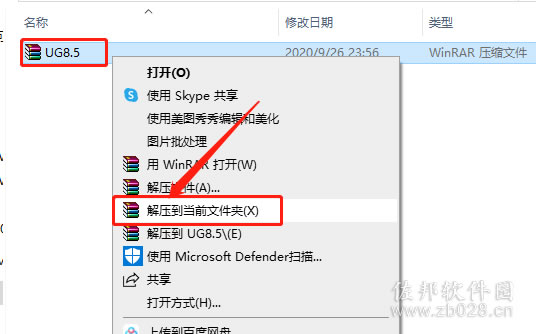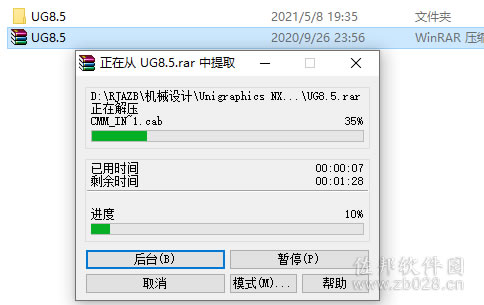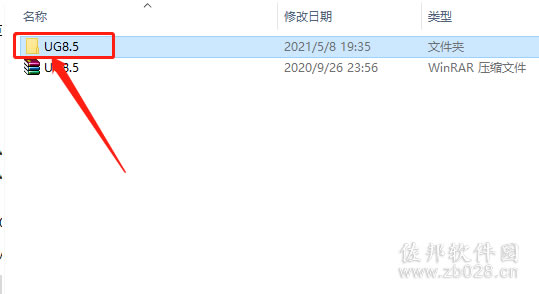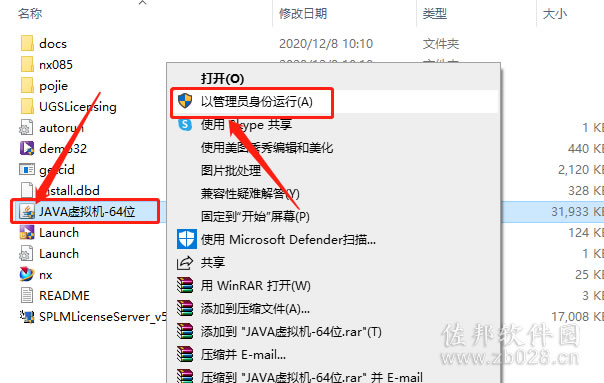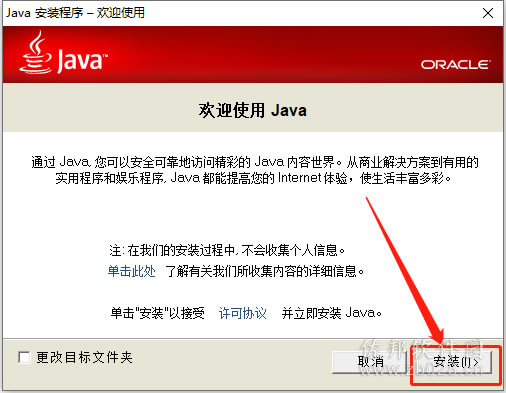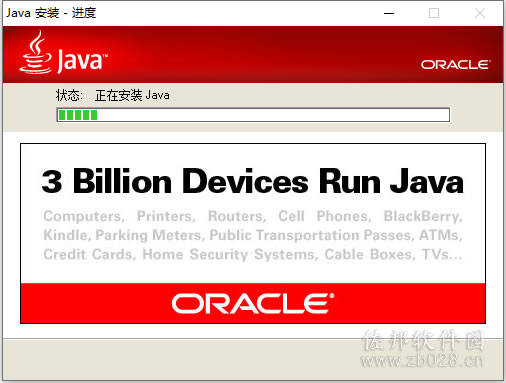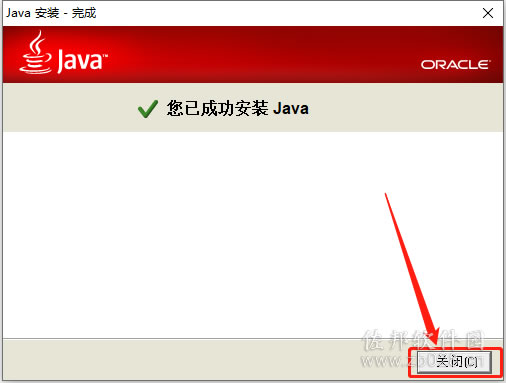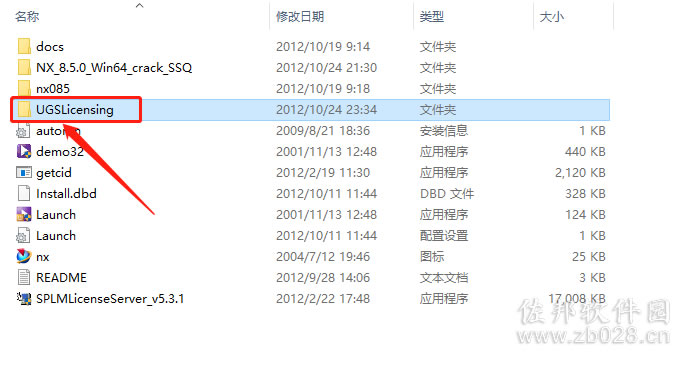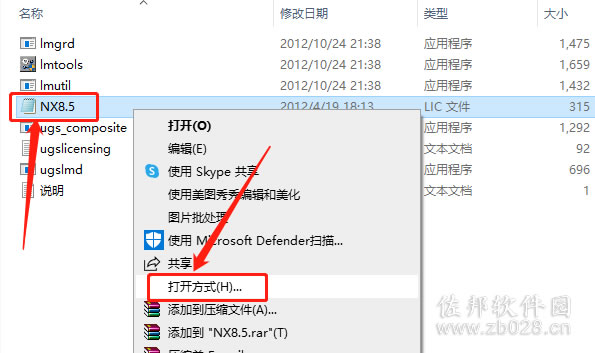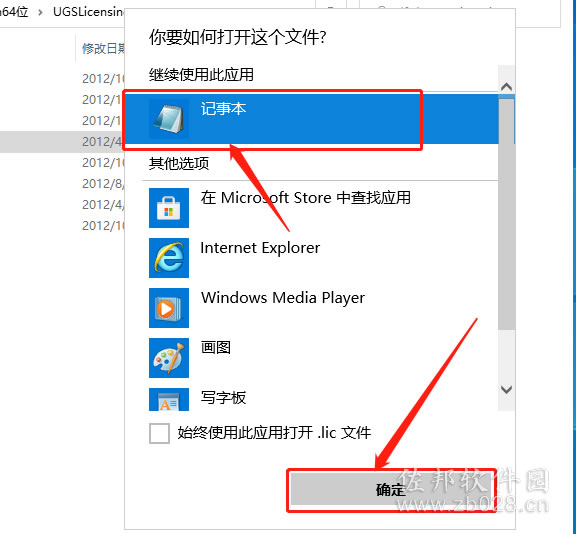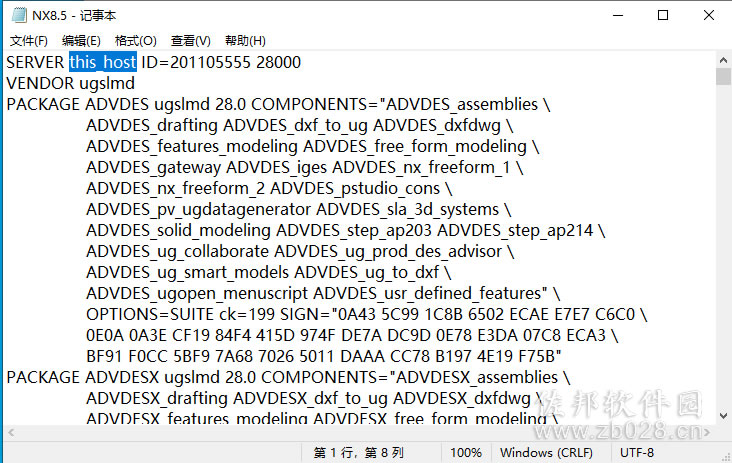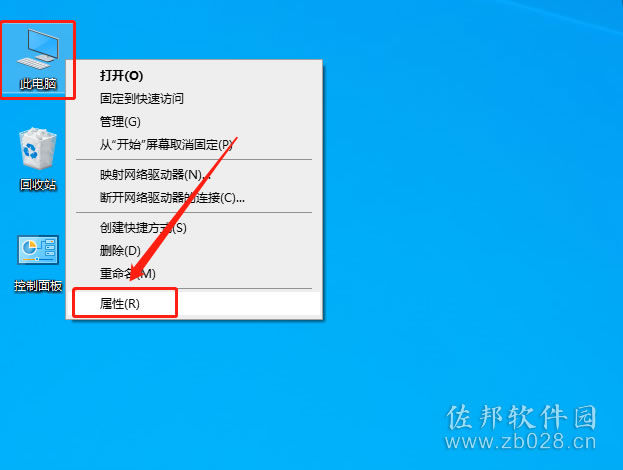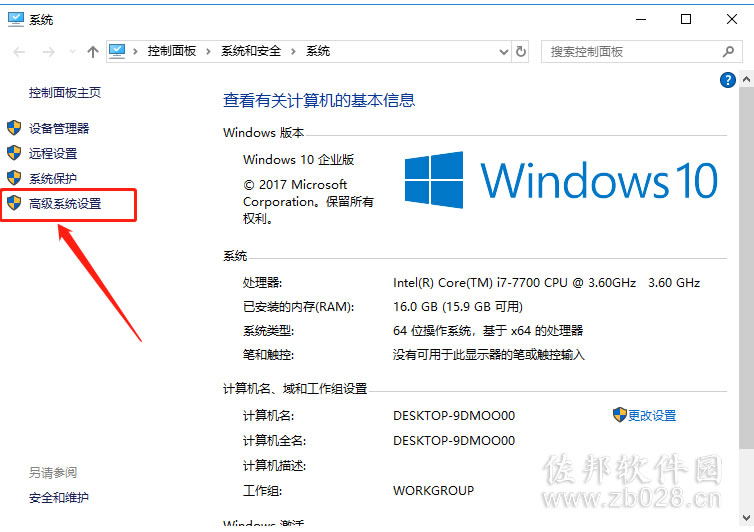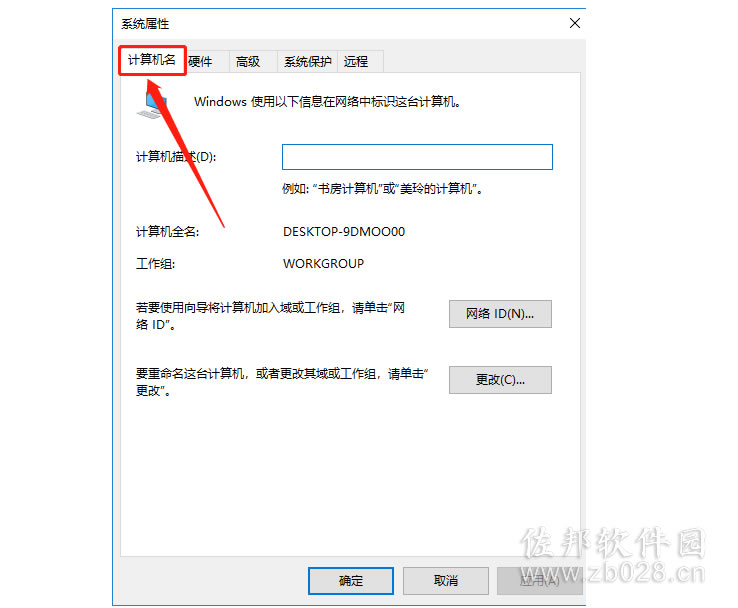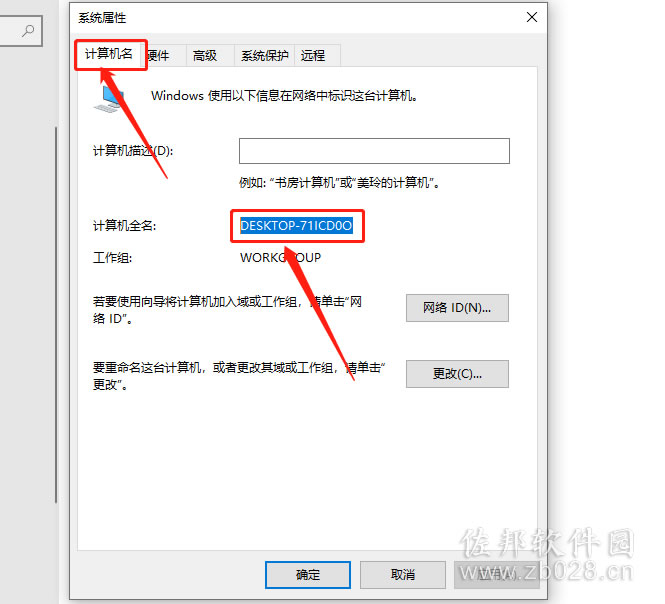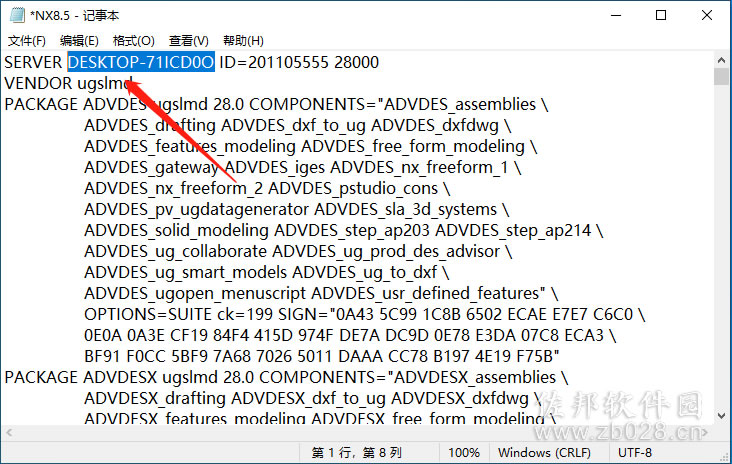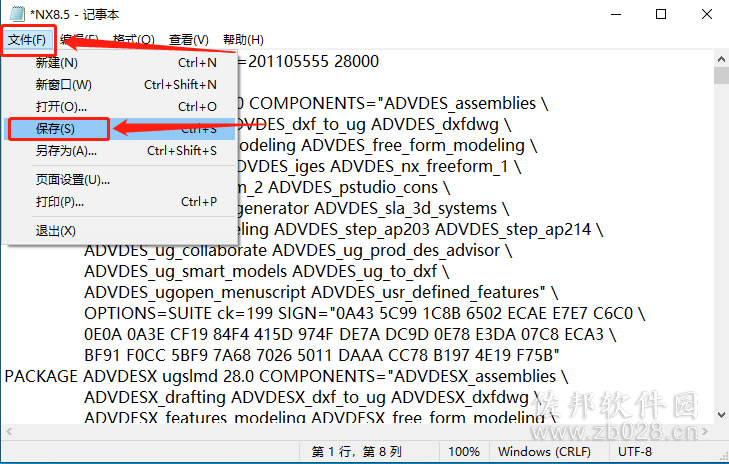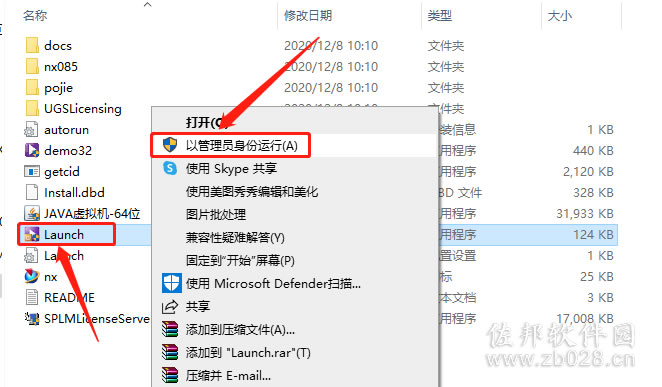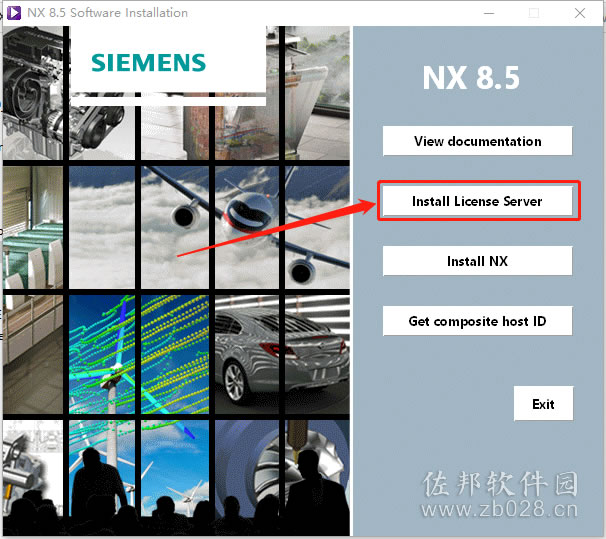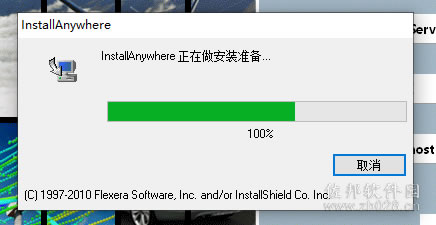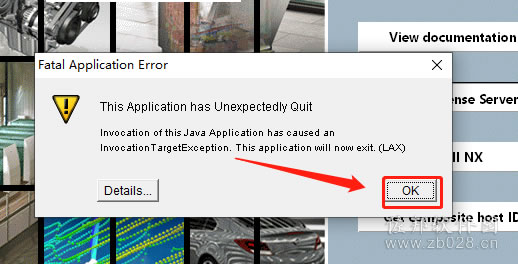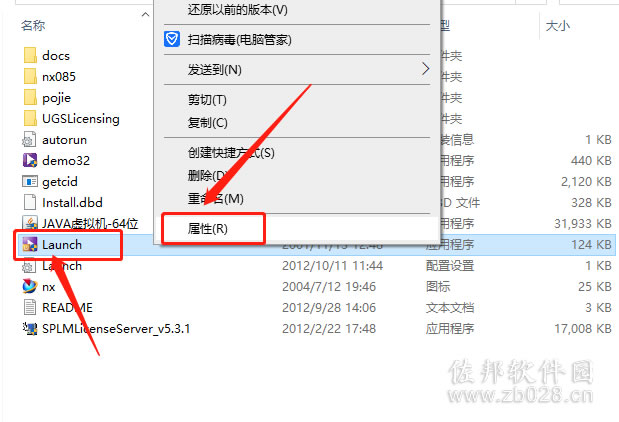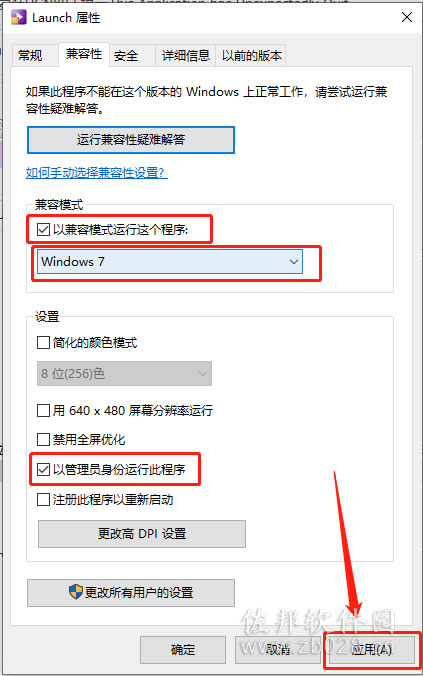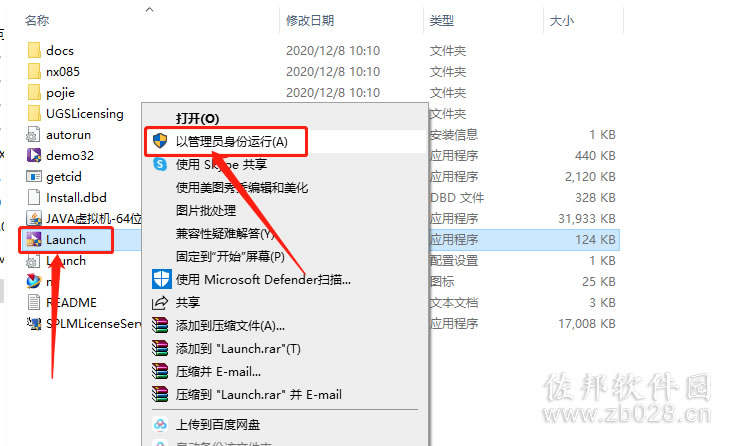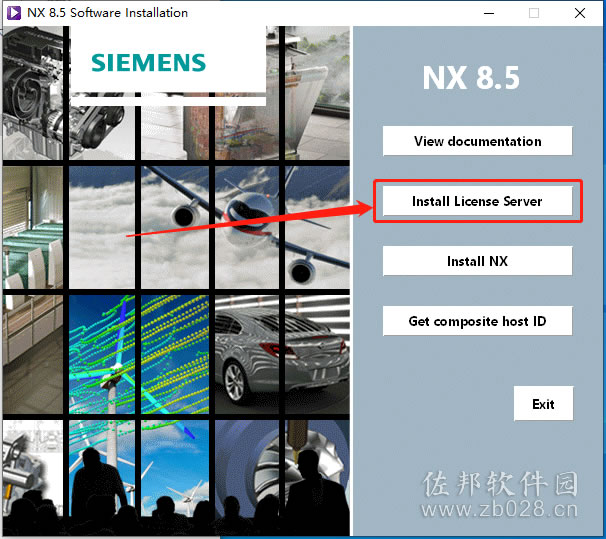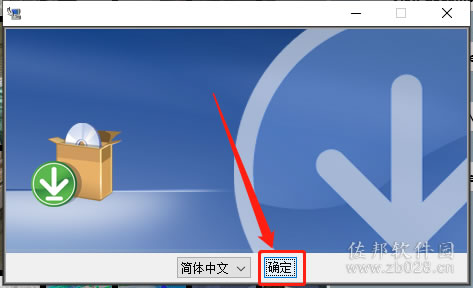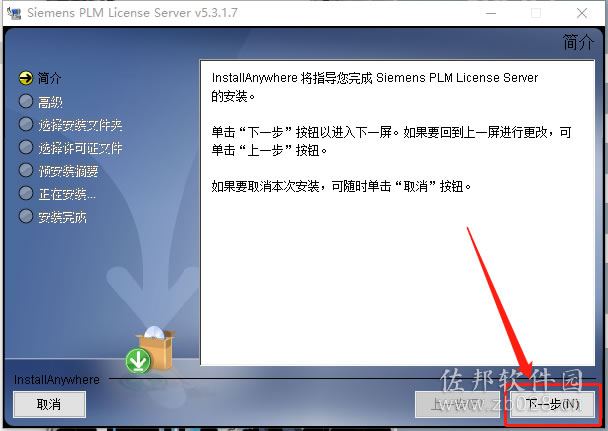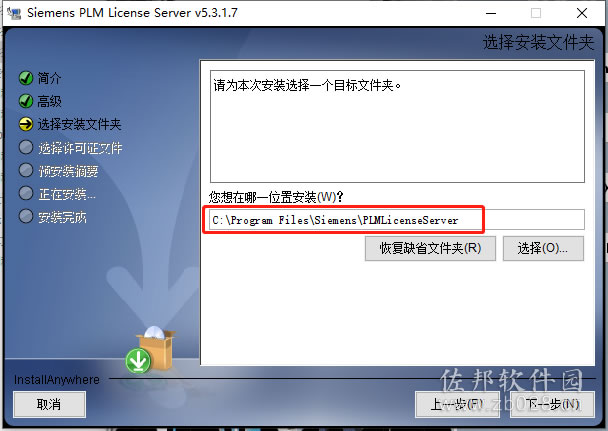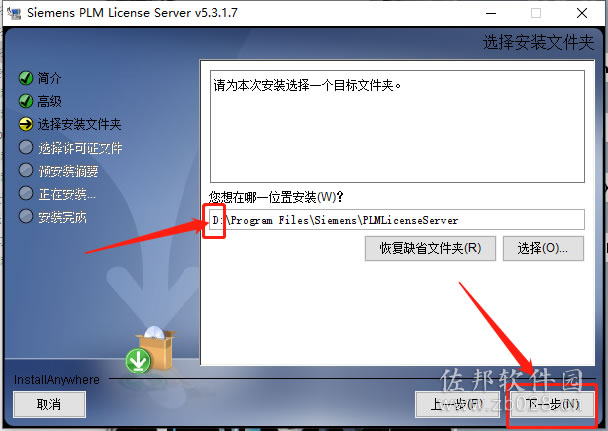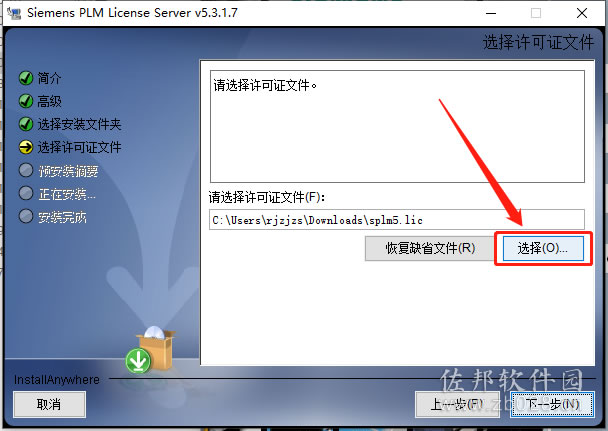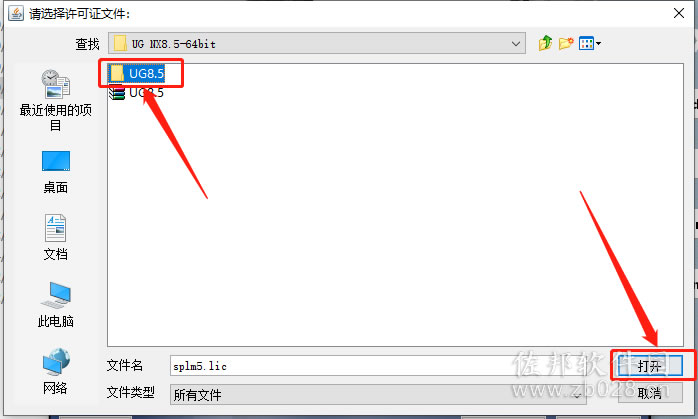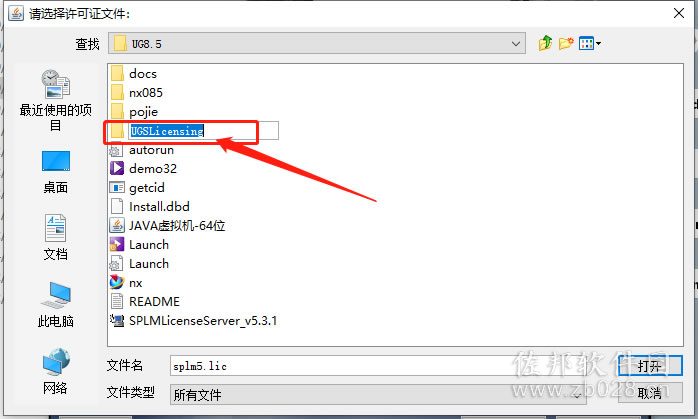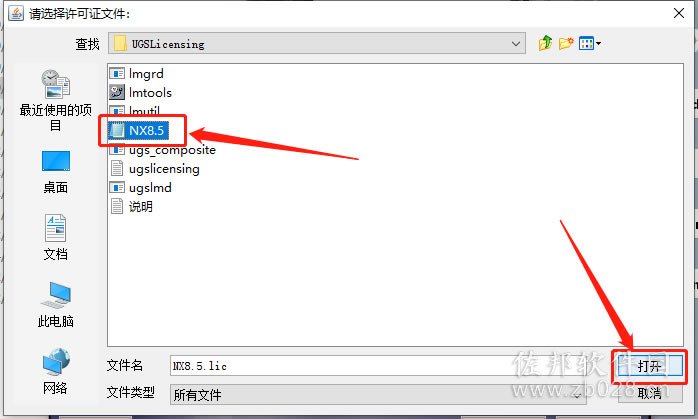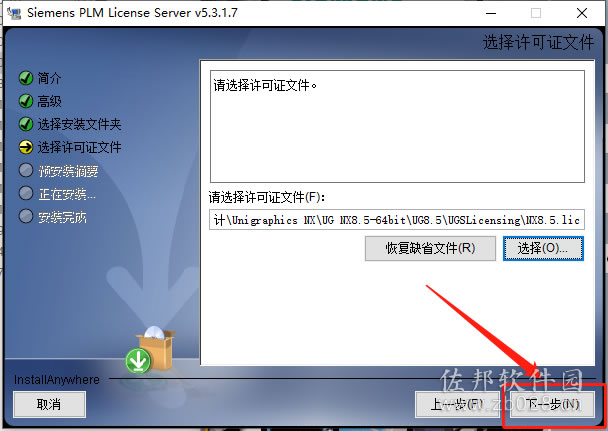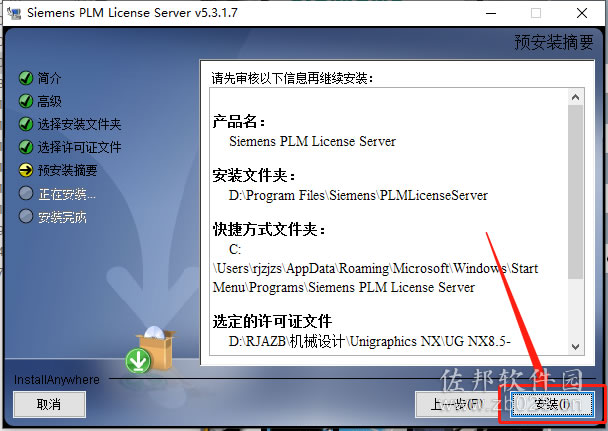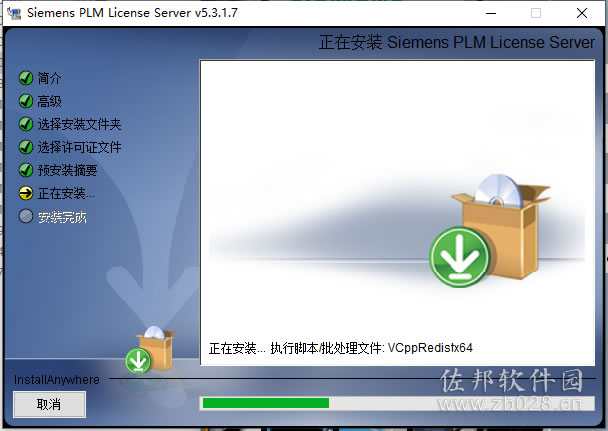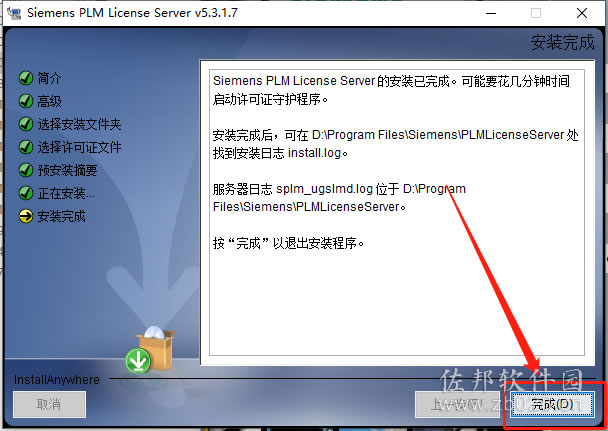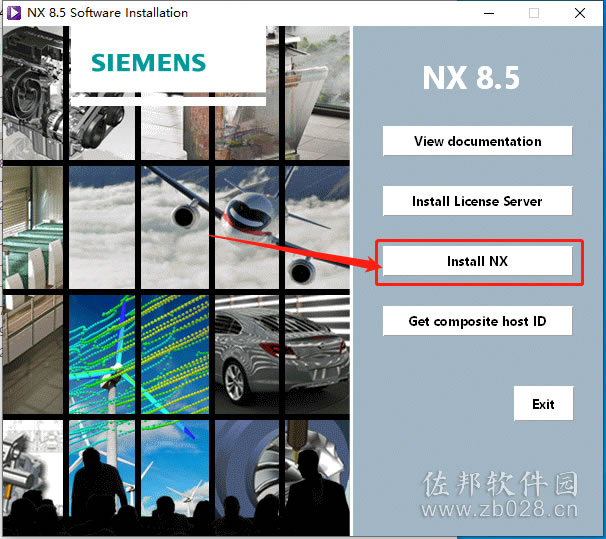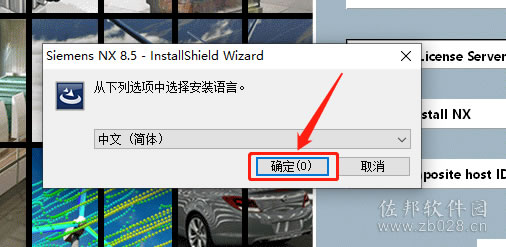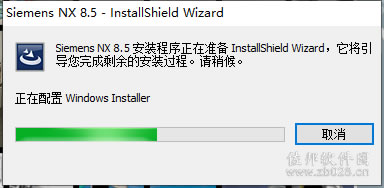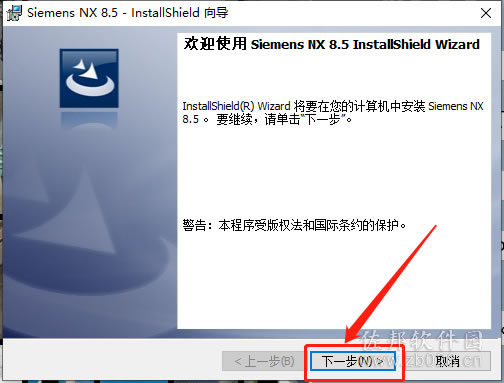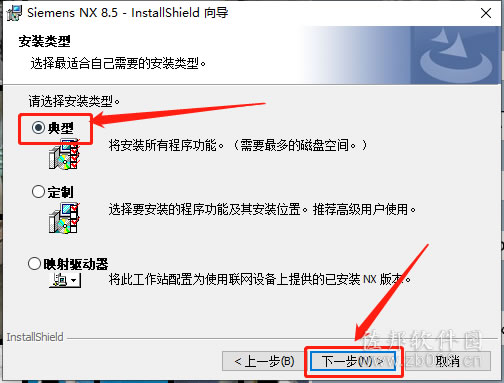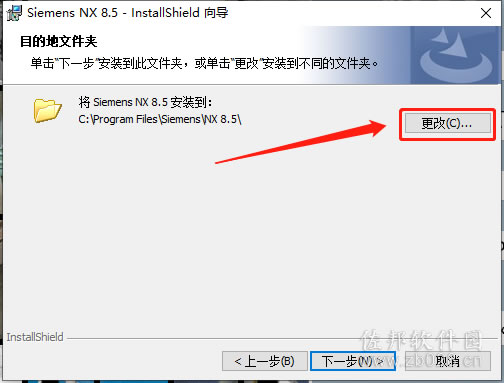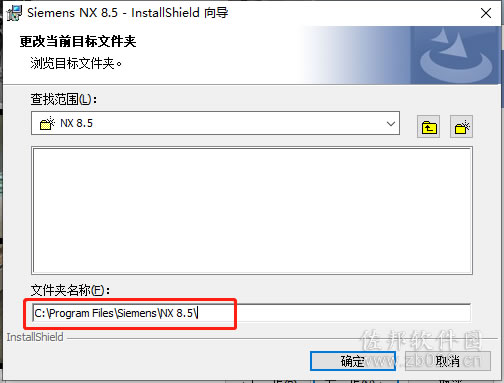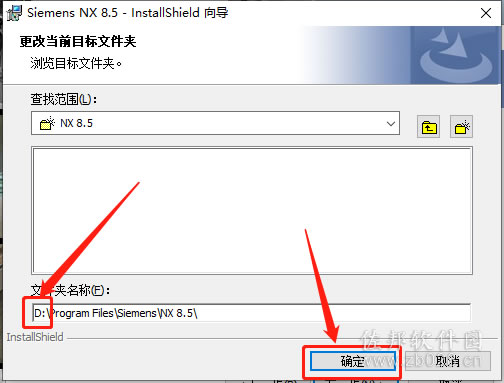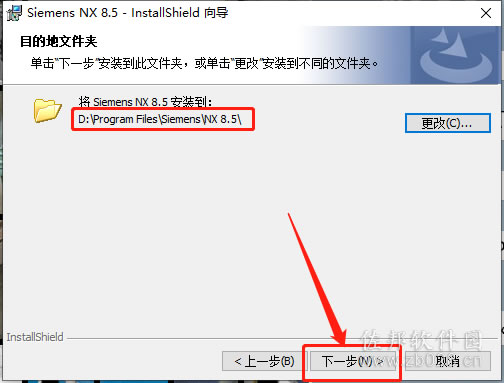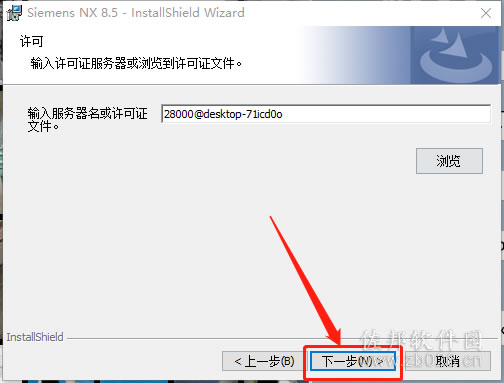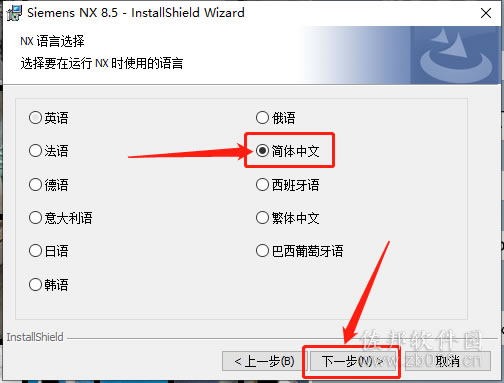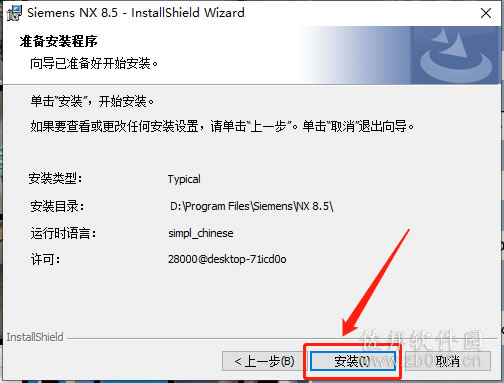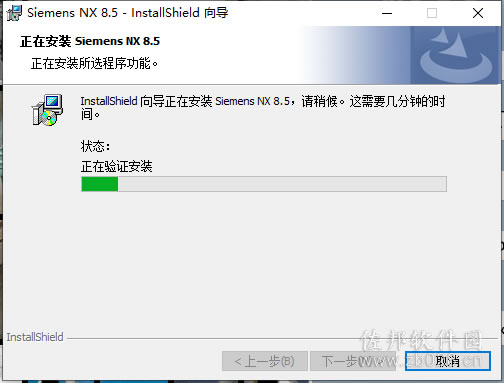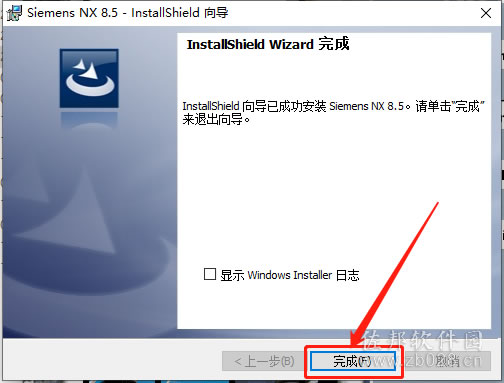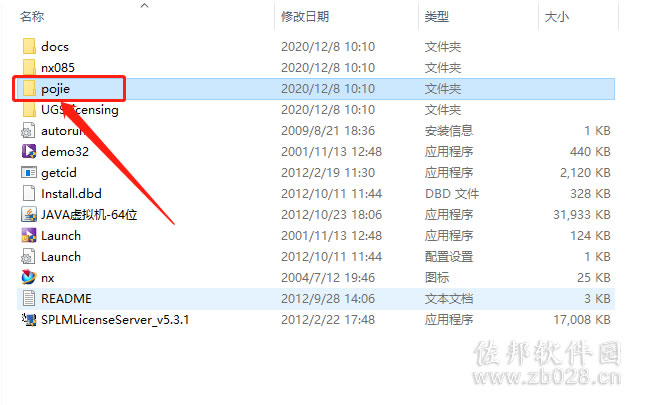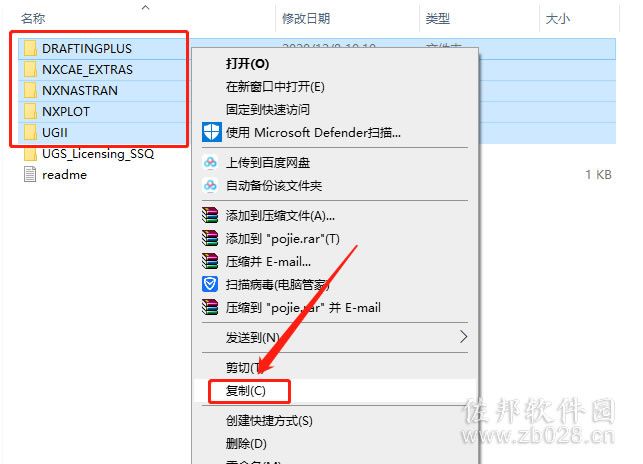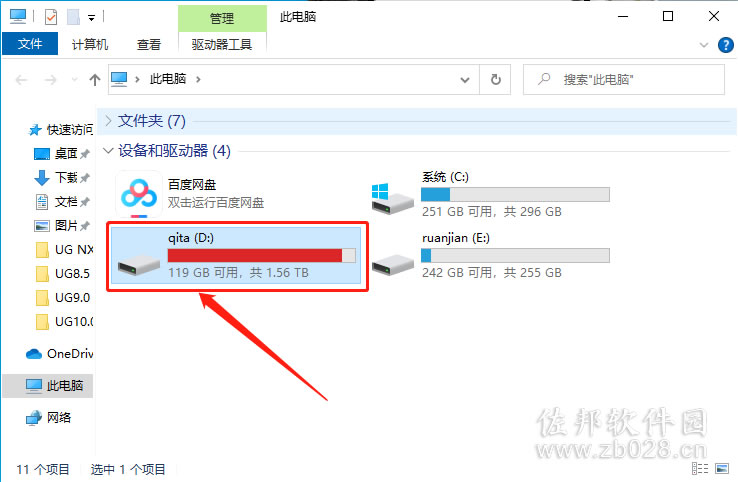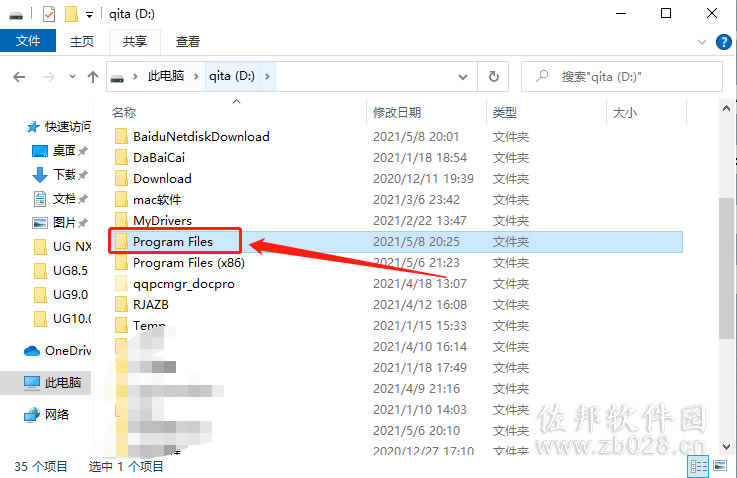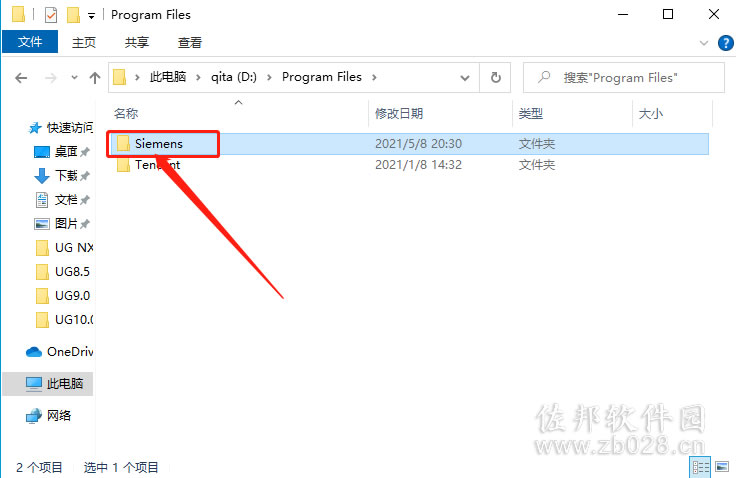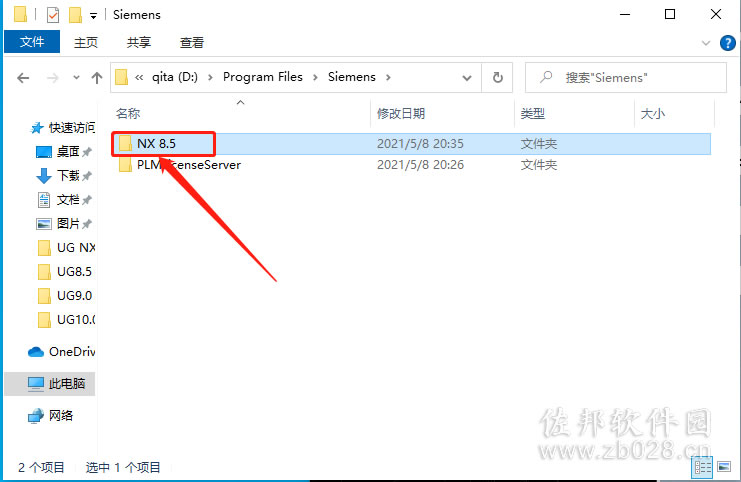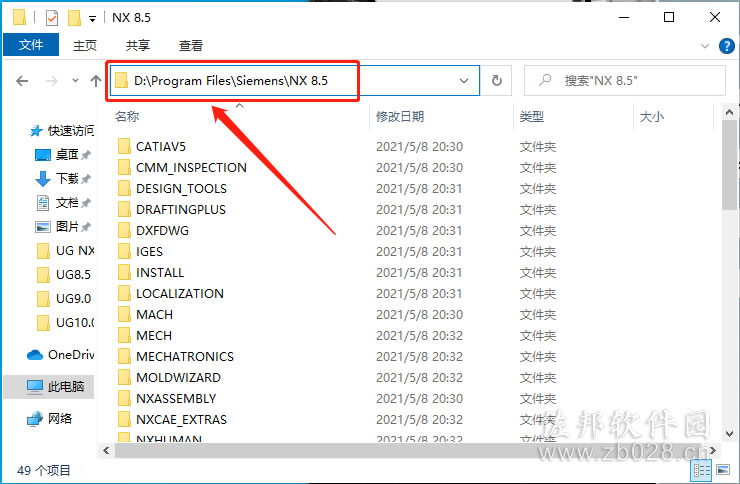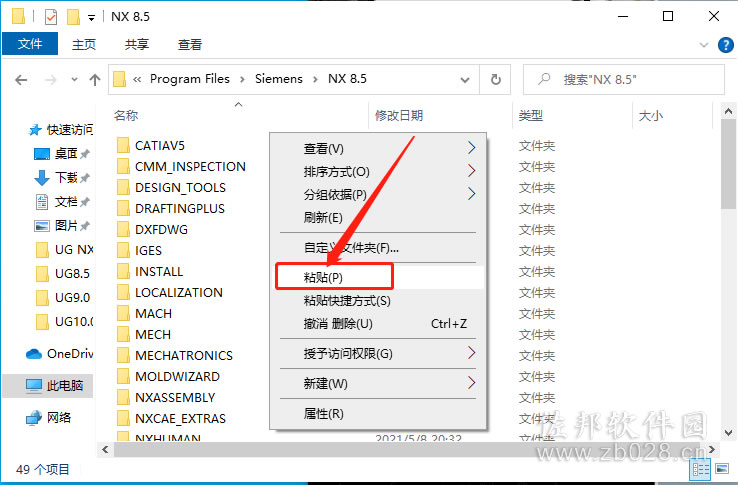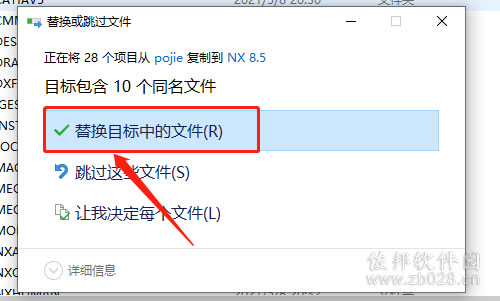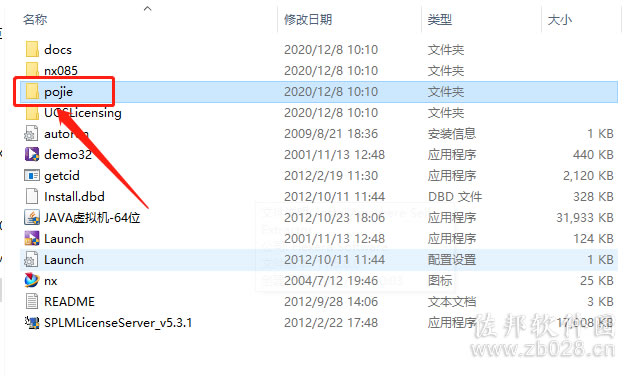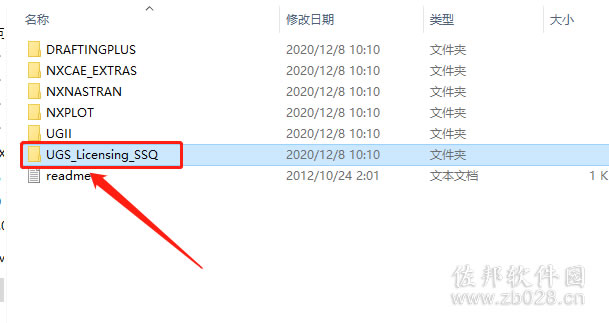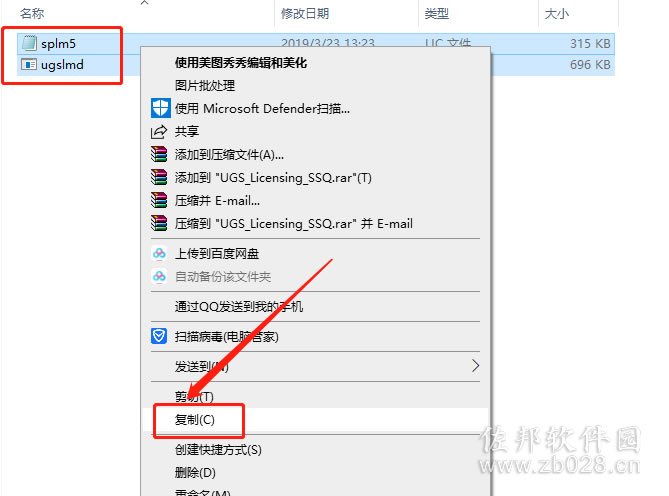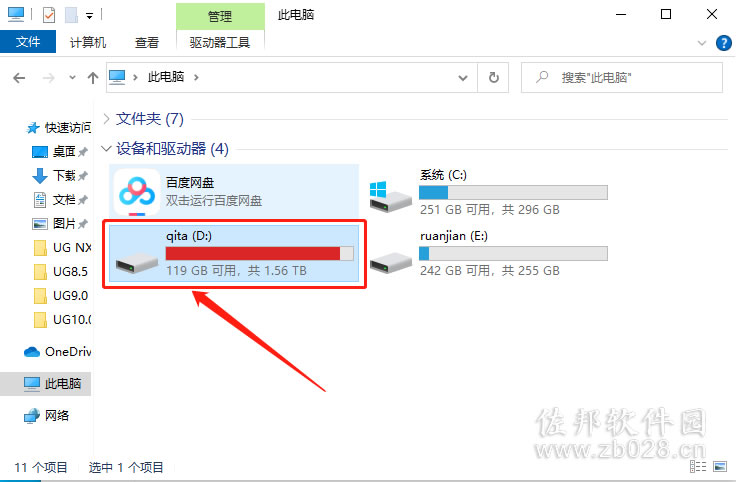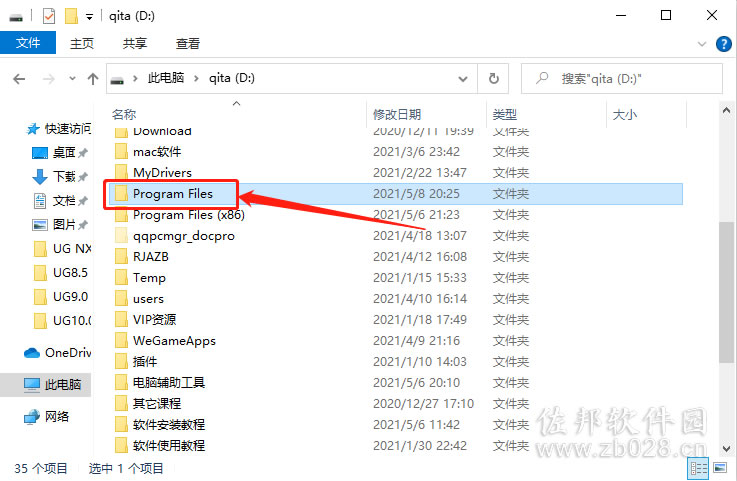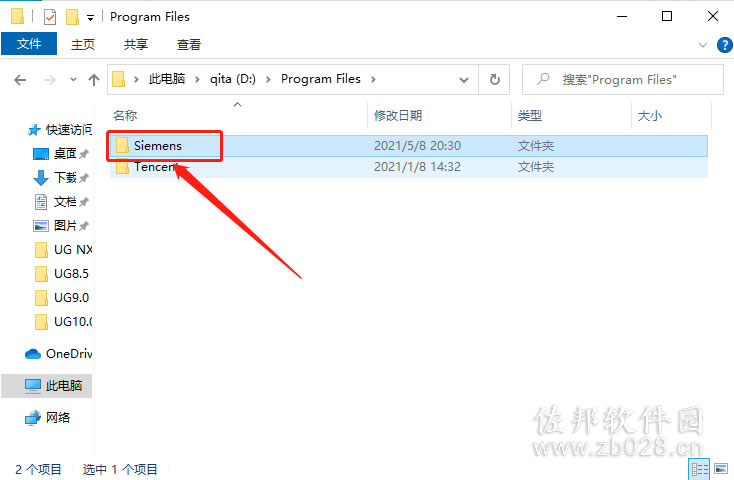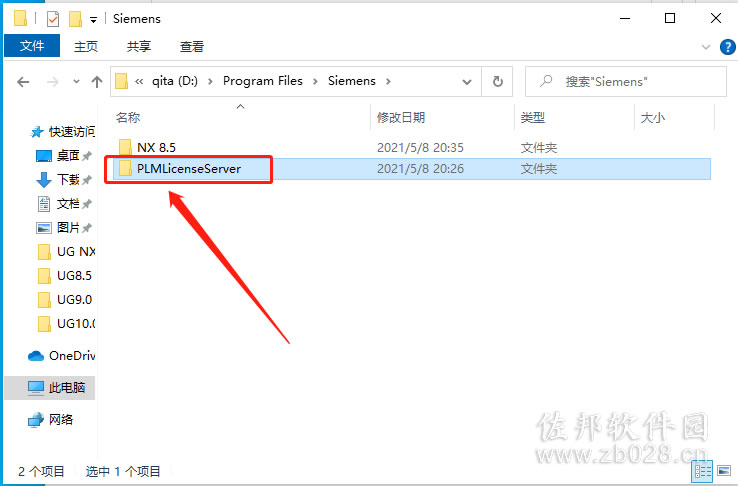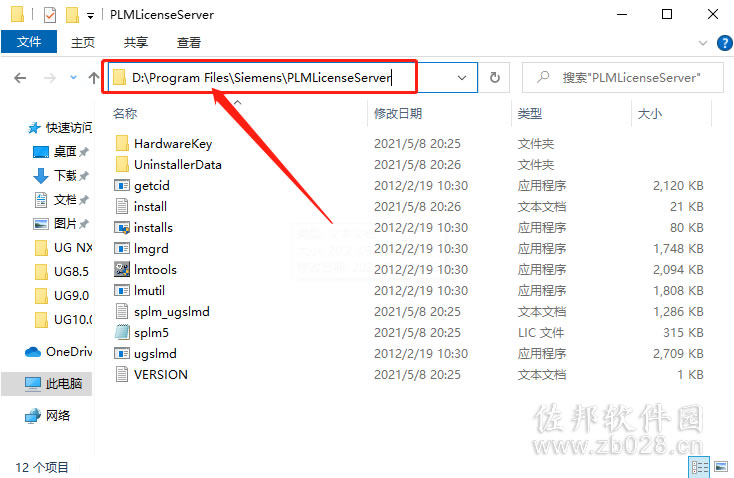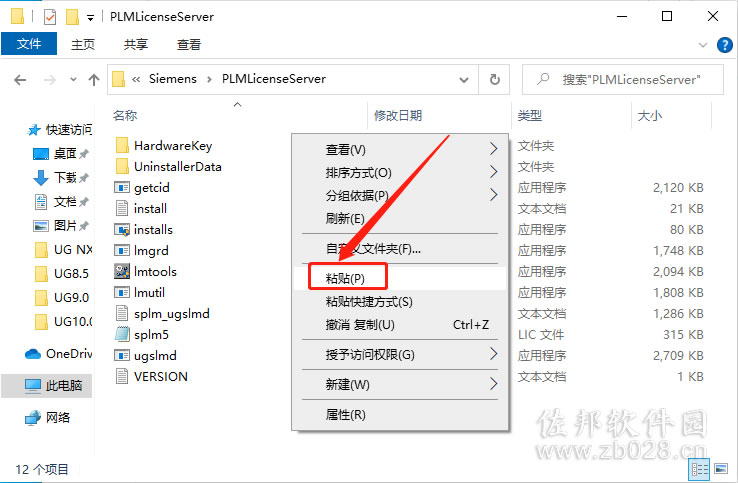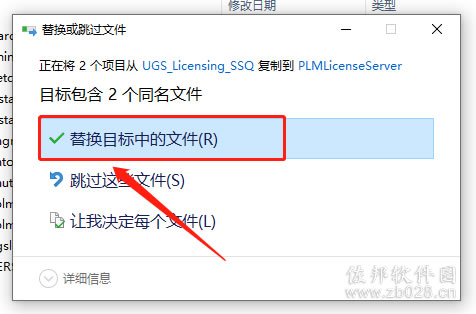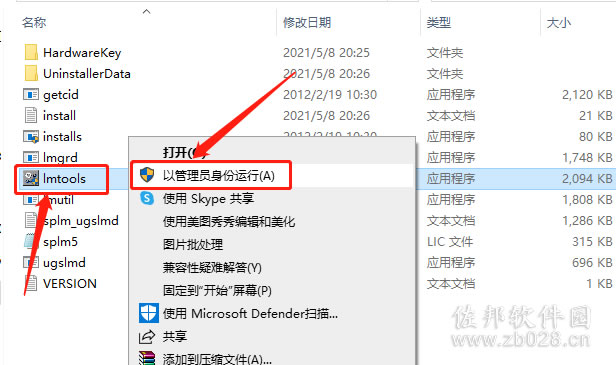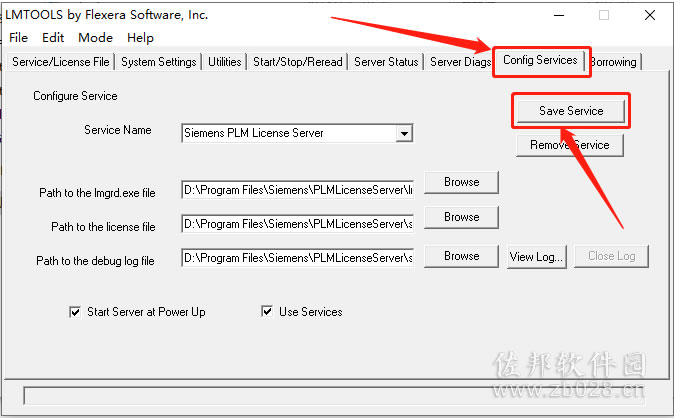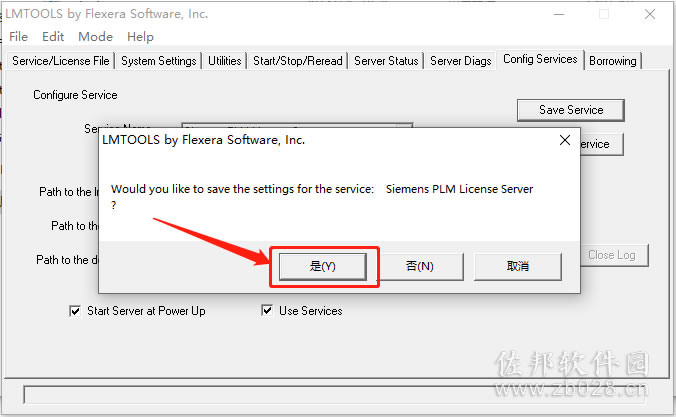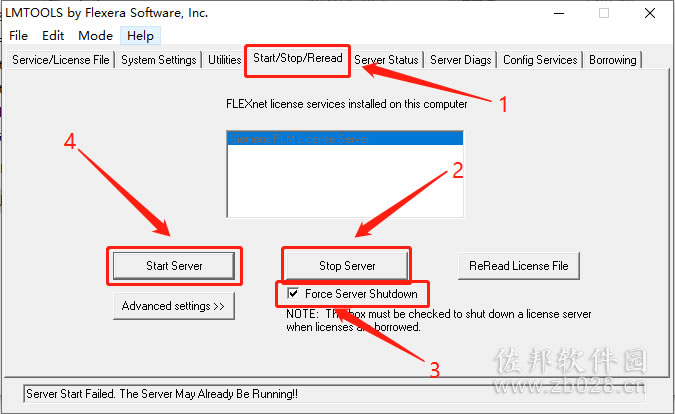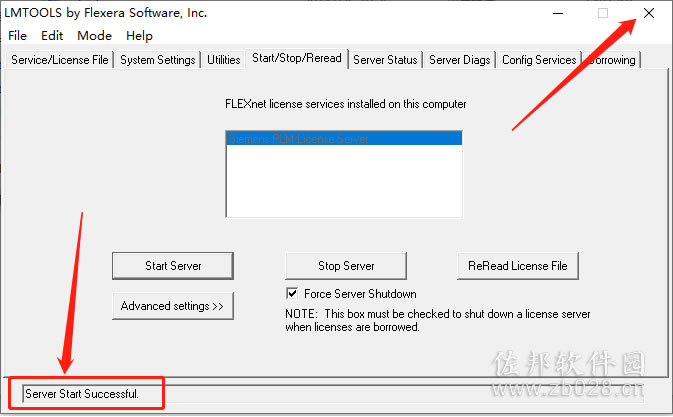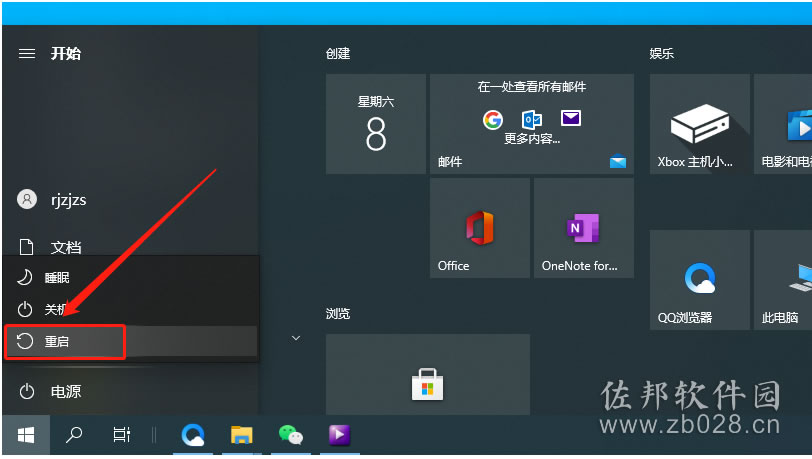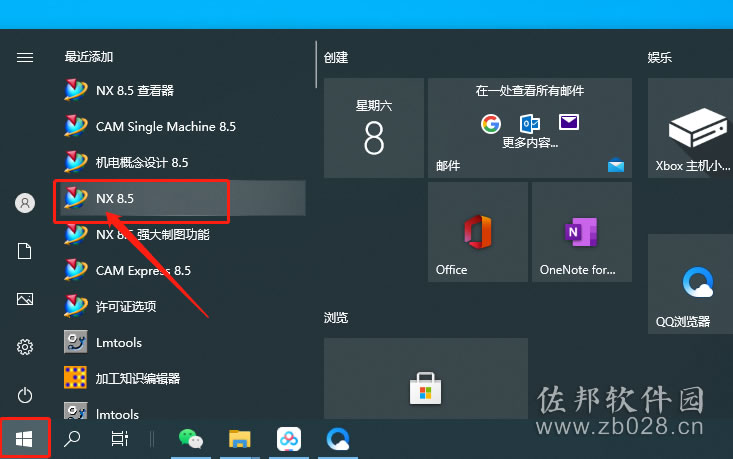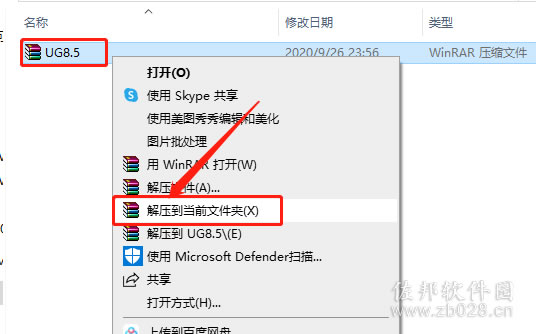
2.压缩包解压中请等待。
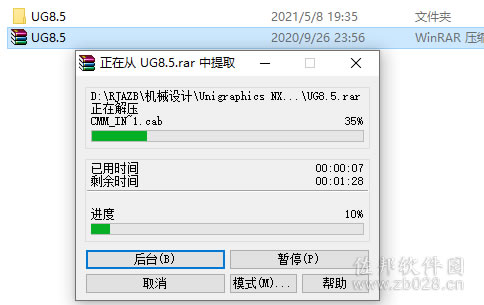
3.打开解压的【UG8.5】文件夹。
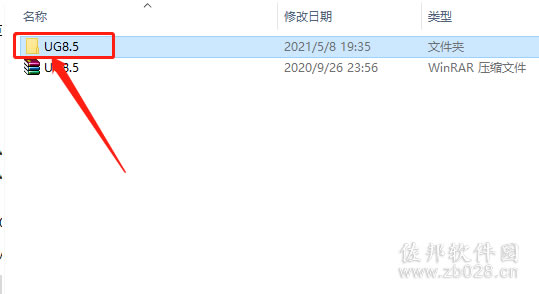
4.鼠标右击【JAVA虚拟机-64位】,选择【以管理员身份运行】。
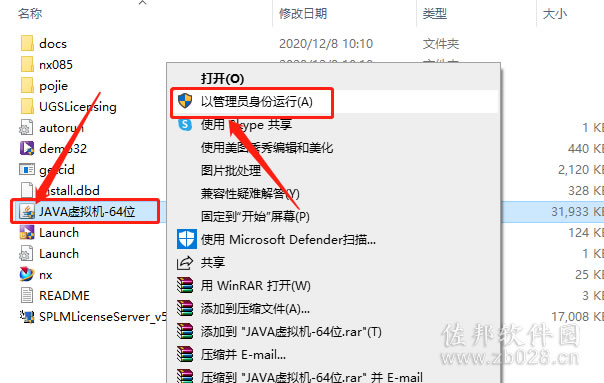
5.点击【安装】。
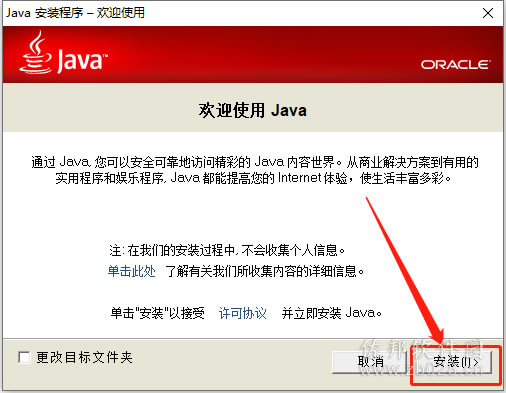
6.等待安装完成。
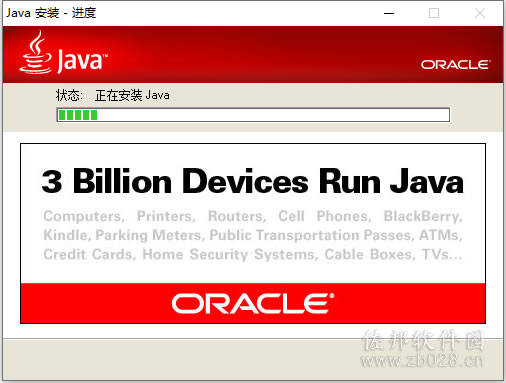
7.安装好后点击【关闭】。
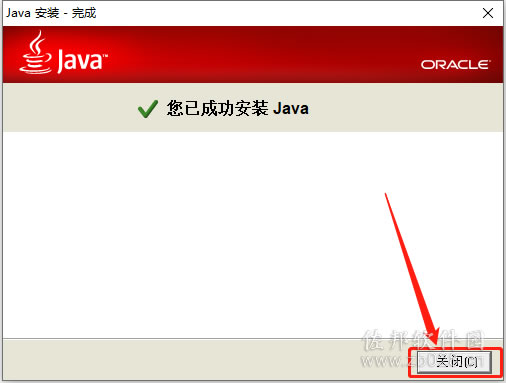
8.返回到解压的【UG8.5】文件夹中,然后打开【UGSLicensing】文件夹。
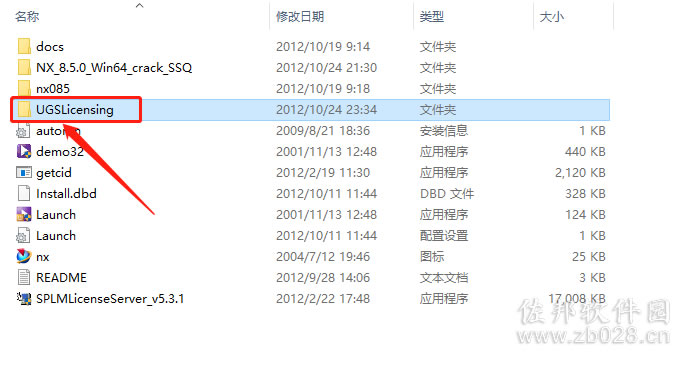
9.选中【NX8.5】后,鼠标右击选择【打开方式】。
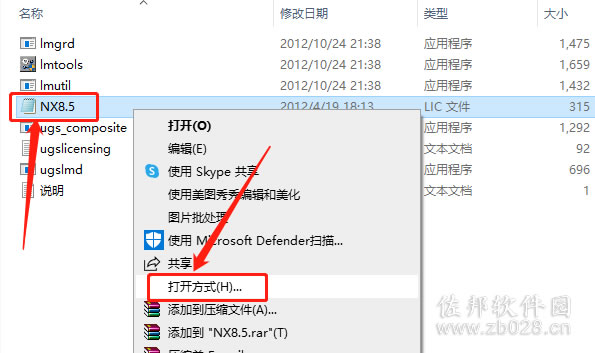
10.选择以【记事本】方式打开。
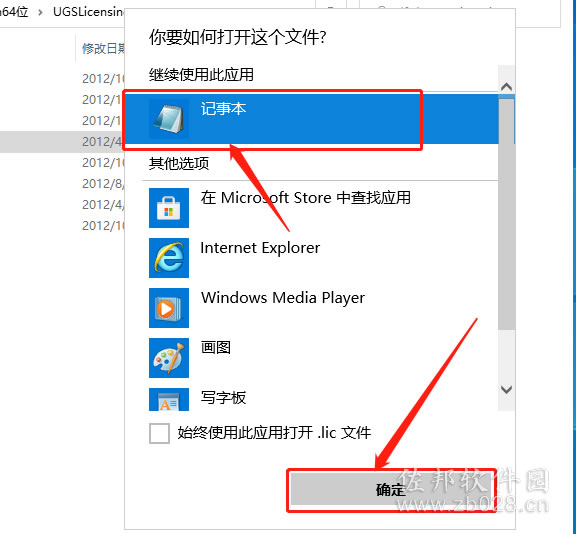
11.这里需要将【this host】更改为你的计算机名称,保留此界面进行下一步操作。
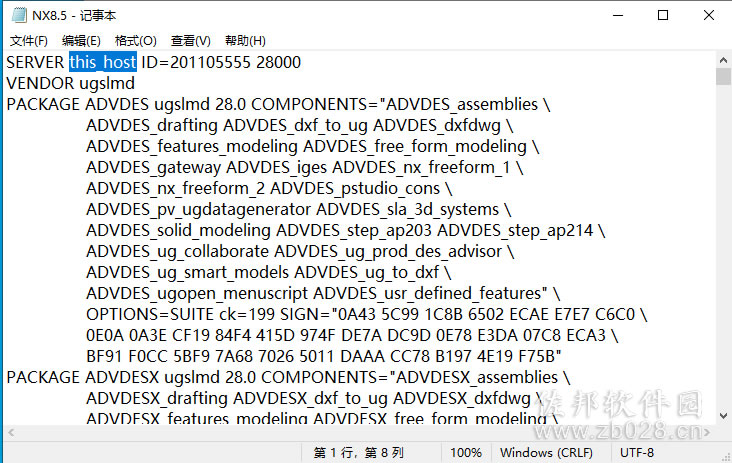
12.在桌面上鼠标右击【此电脑】,然后点击【属性】。
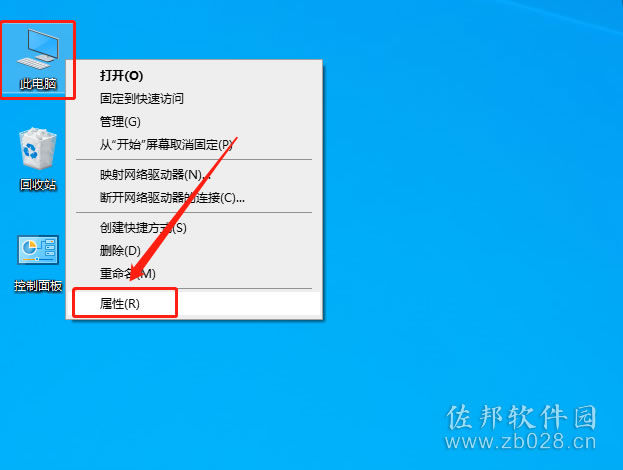
13.点击【高级系统设置】。
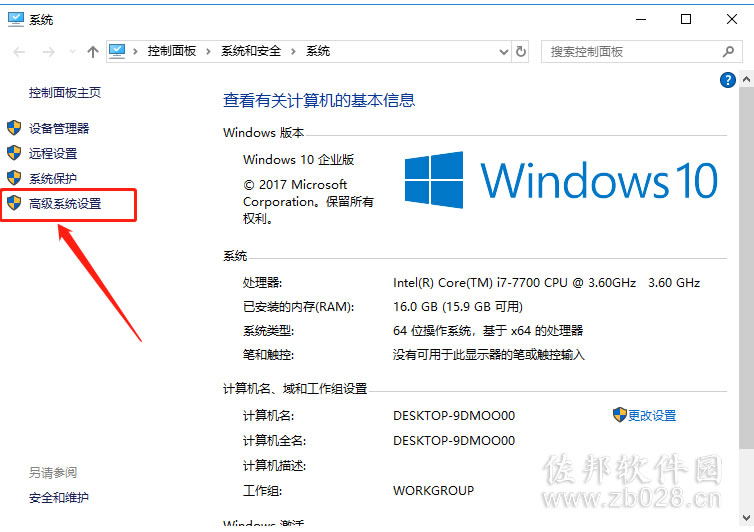
14.点击【计算机名】。
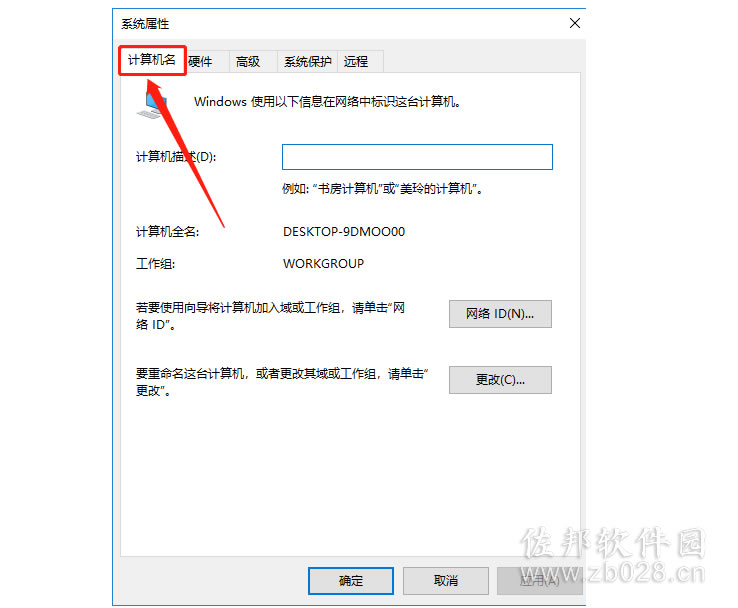
15.使用快捷键【Ctrl+C】复制计算机名。
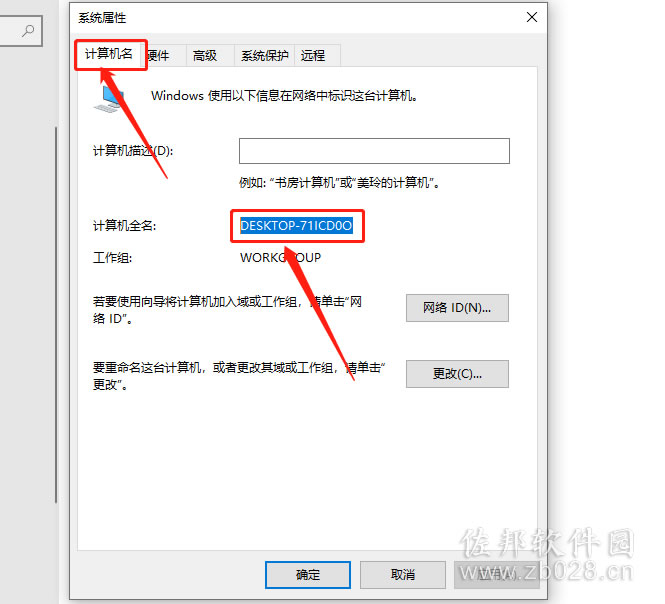
16.使用快捷键【Ctrl+V】粘贴替换原有的this host。
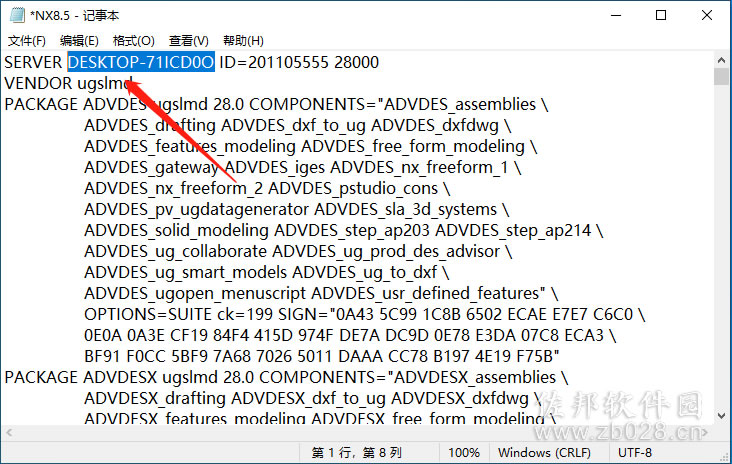
17.点击【文件】,然后点击【保存】。
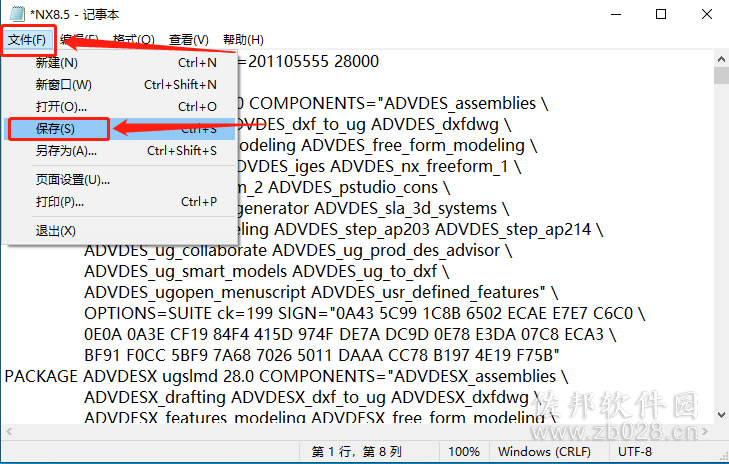
18.返回到解压的【UG8.5】文件夹中,鼠标右击【Launch】选择【以管理员身份运行】。
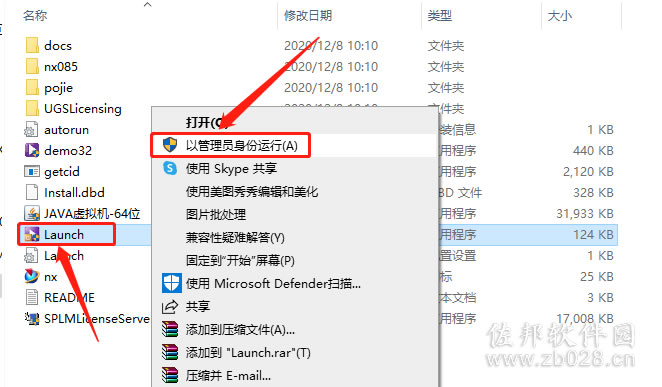
19.点击【Install License Server】。
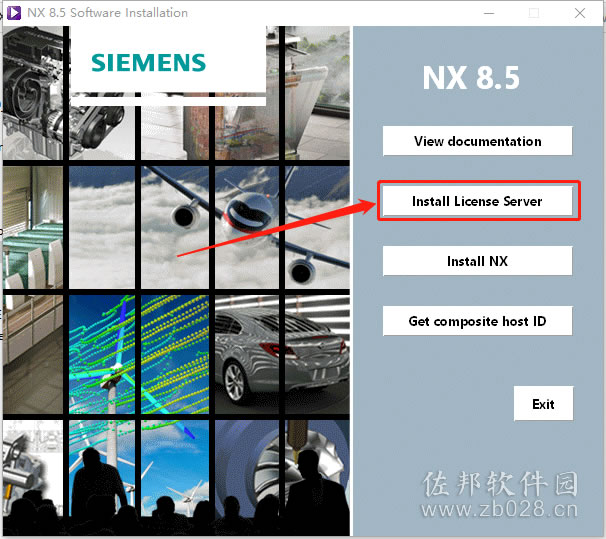
20.安装程序初始化中······
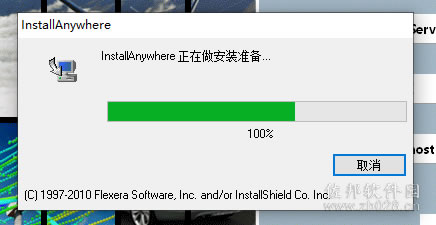
21.若出现如下图所示的提示,是因为程序不兼容,直接点击【OK】,接下来开始设置兼容模式,若没有此提示,直接进行26步操作。
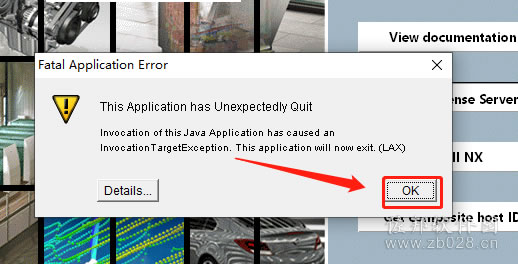
22.返回到解压的【UG8.5】文件夹中,鼠标右击【Launch】选择【属性】。
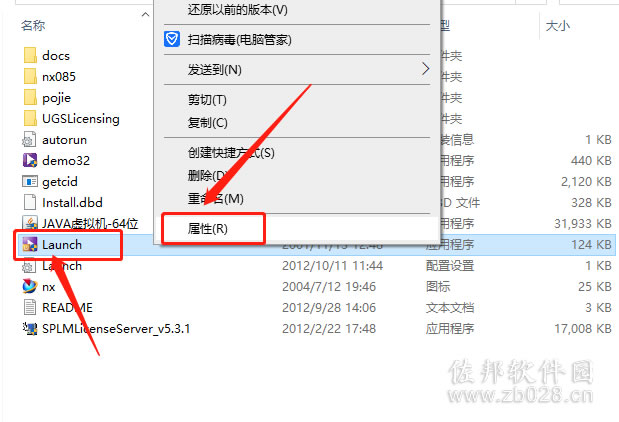
23.勾选【以兼容模式运行这个程序】和【以管理员身份运行此程序】,选择【Windows 7】,然后点击【应用】,点击【确定】。
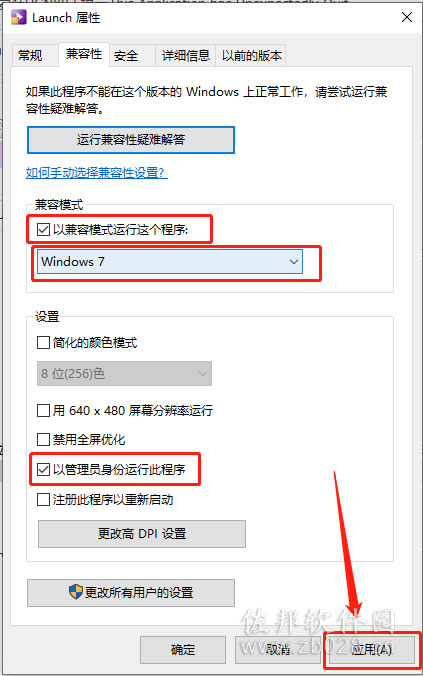
24.返回到解压的【UG8.5】文件夹中,鼠标右击【Launch】选择【以管理员身份运行】。
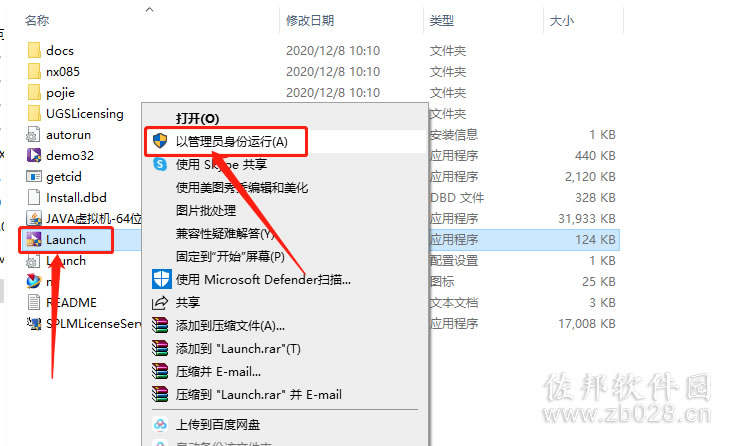
25.点击【Install License Server】。
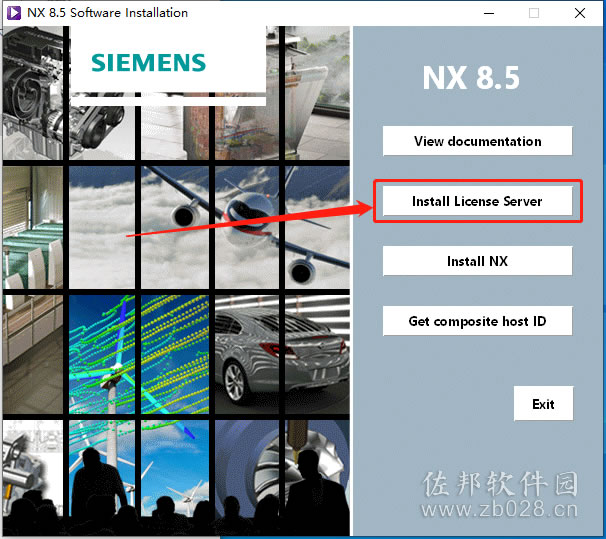
26.点击【确定】。
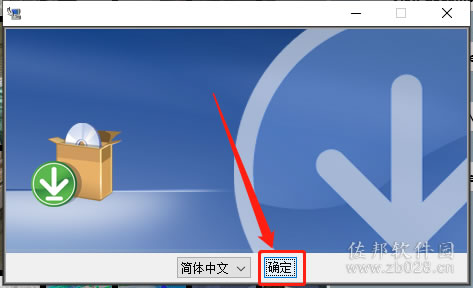
27.点击【下一步】。
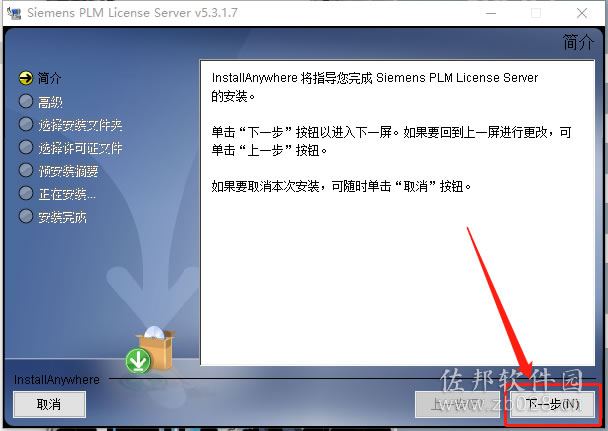
28.默认安装路径为系统C盘。
温馨提示:
安装路径建议和教程中保持一致,后面破解需要用到。
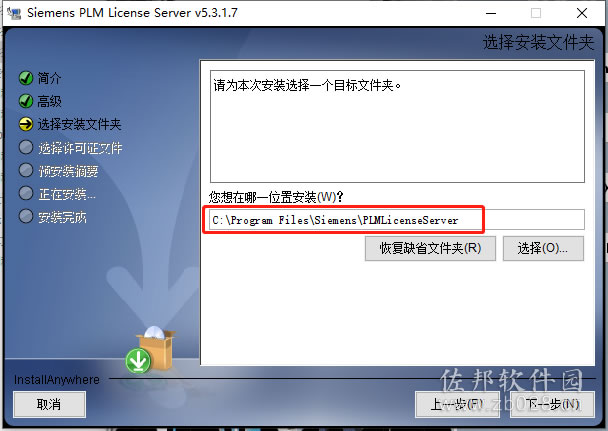
29.直接将C改为D即可,然后点击【下一步】。
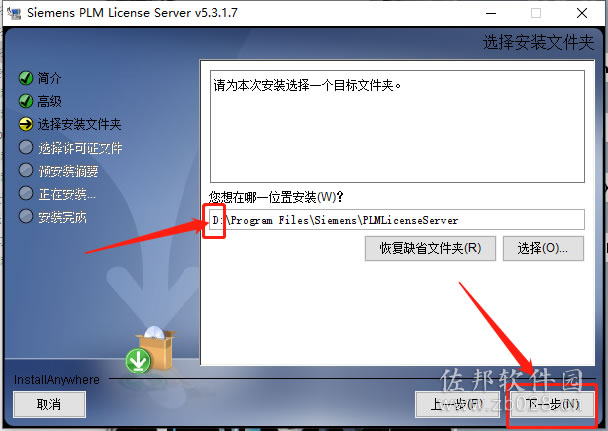
30.点击【选择】选择之前更改的许可证文件。
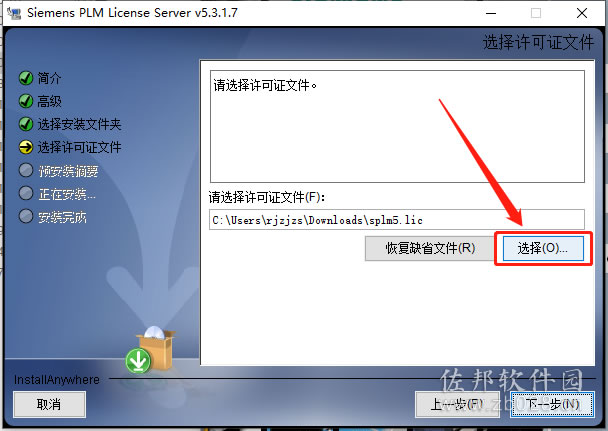
31.打开解压的【UG8.5】文件夹。
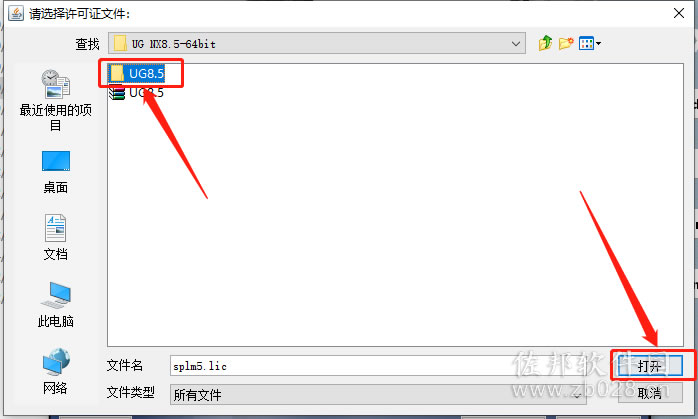
32.打开【UGSLicensing】文件夹。
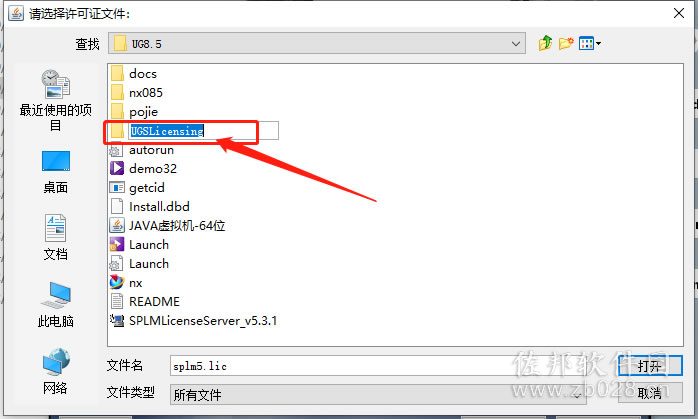
33.选中【NX8.5】文件,然后点击【打开】。
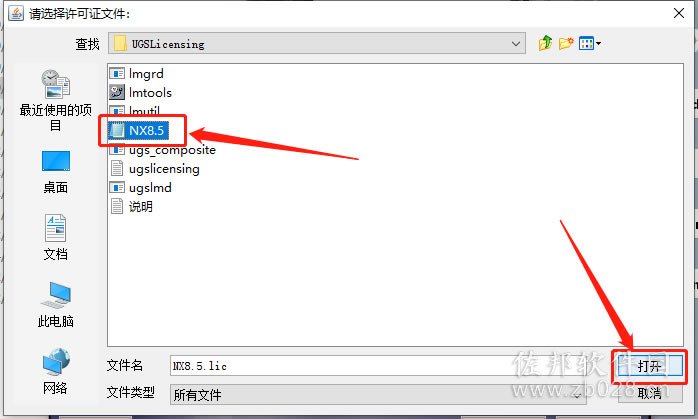
34.点击【下一步】。
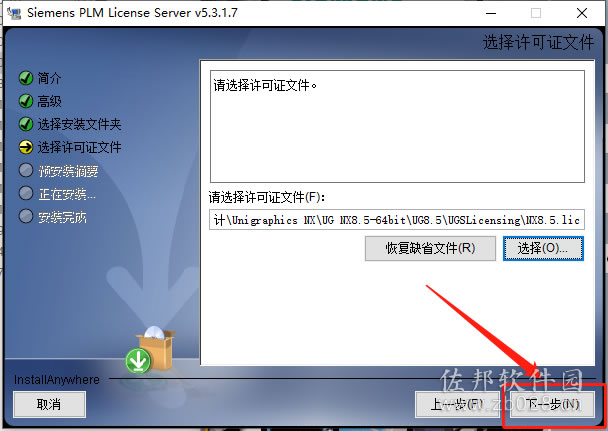
35.点击【安装】。
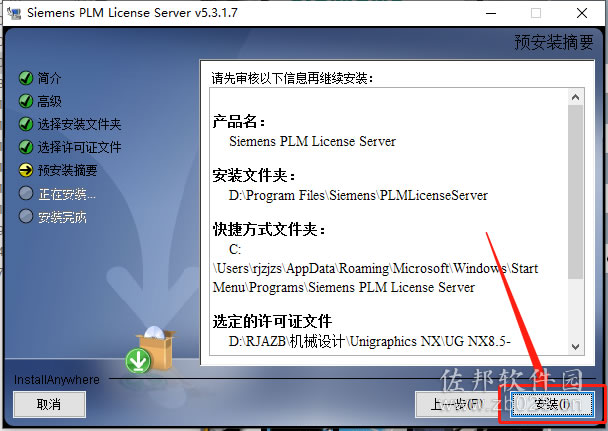
36.安装过程请等待。
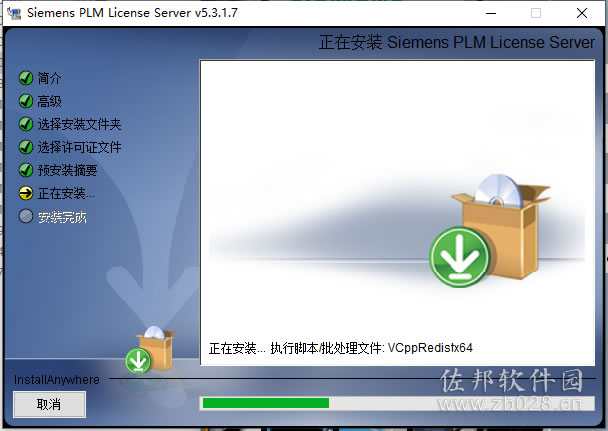
37.点击【确定】。

38.安装好后点击【完成】。
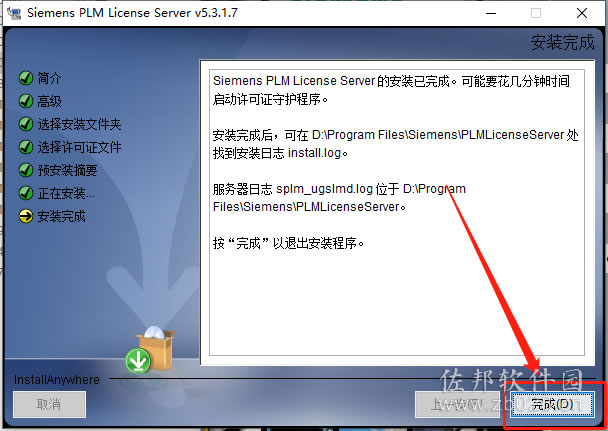
39.接下来安装主程序,点击【Install NX】。
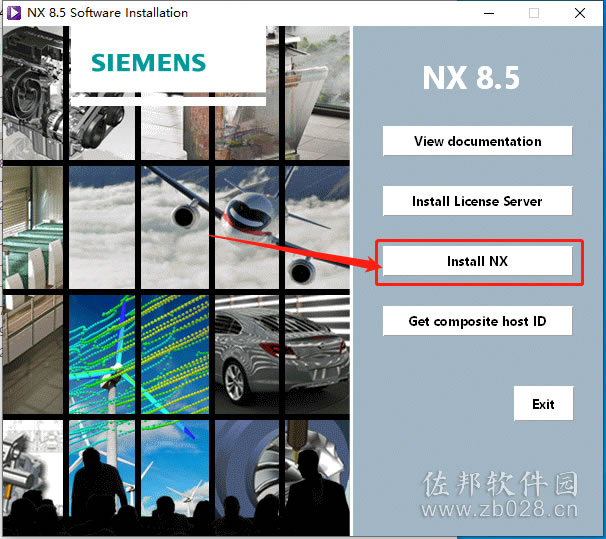
40.点击【确定】。
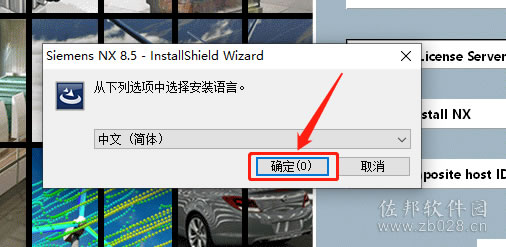
41.等待配置完成。
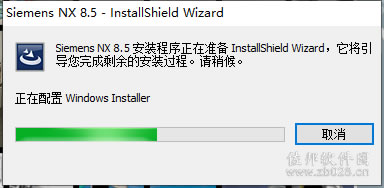
42.点击【下一步】。
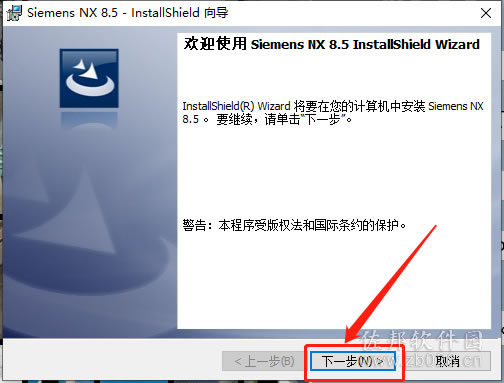
43.选择【典型】,然后点击【下一步】。
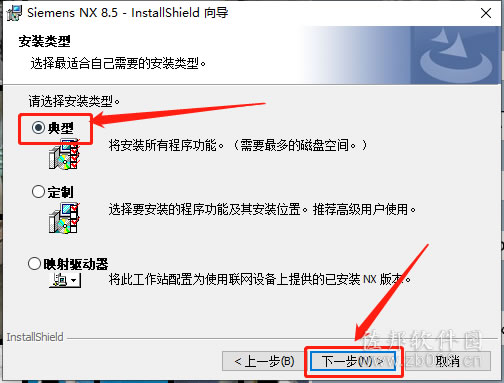
44.点击【更改】设置主程序的安装路径。
温馨提示:
安装路径建议和教程中保持一致,后面破解需要用到。
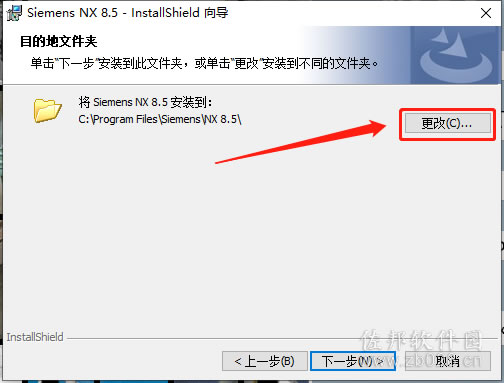
45.主程序默认安装路径为系统C盘。
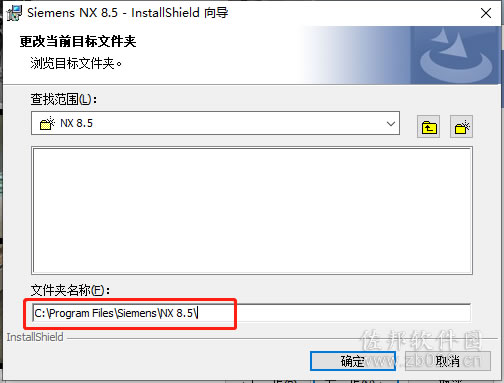
46.直接将C改为D即可,然后点击【确定】。
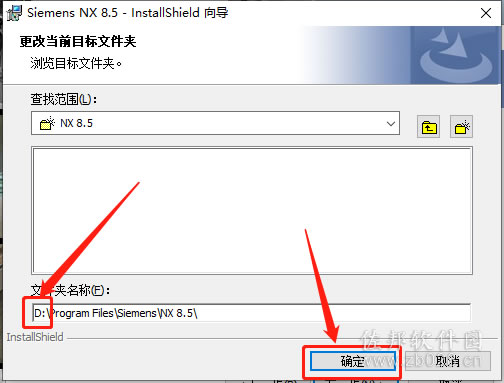
47.点击【下一步】。
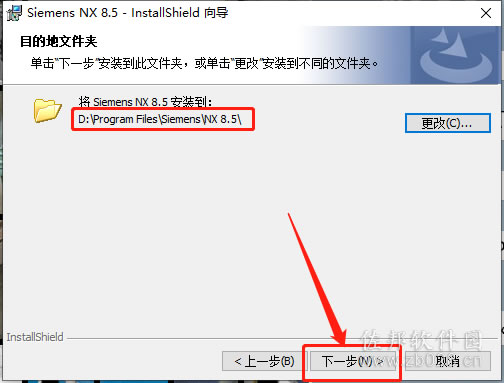
48.点击【下一步】。
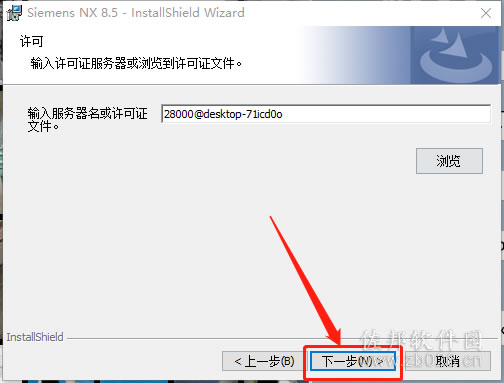
49.选择【简体中文】,然后点击【下一步】。
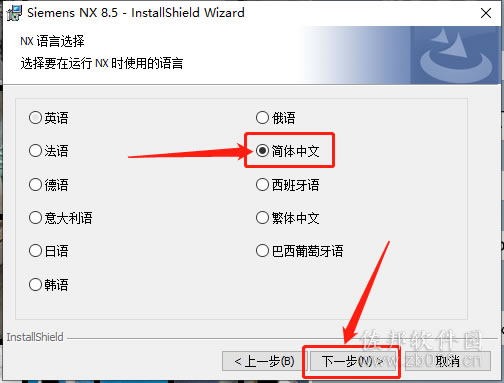
50.点击【安装】。
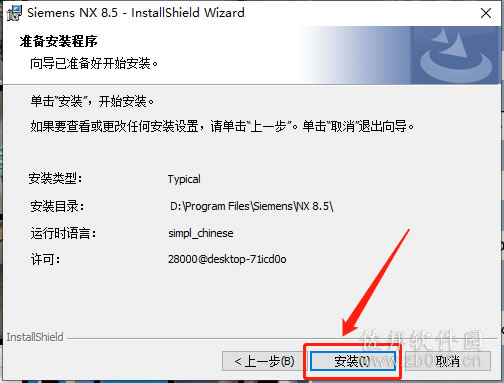
51.主程序安装中请等待。
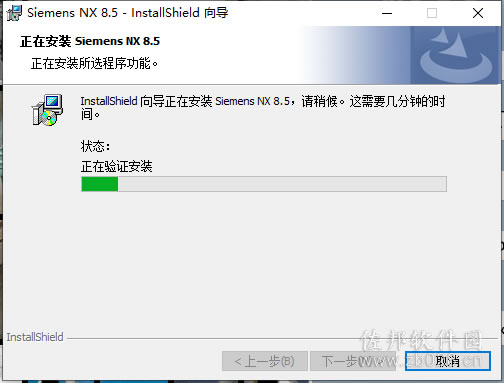
52.安装好后点击【完成】。
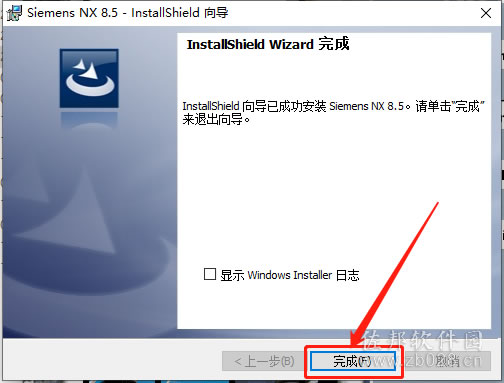
53.返回到解压的【UG8.5】文件夹中,然后打开【pojie】文件夹。
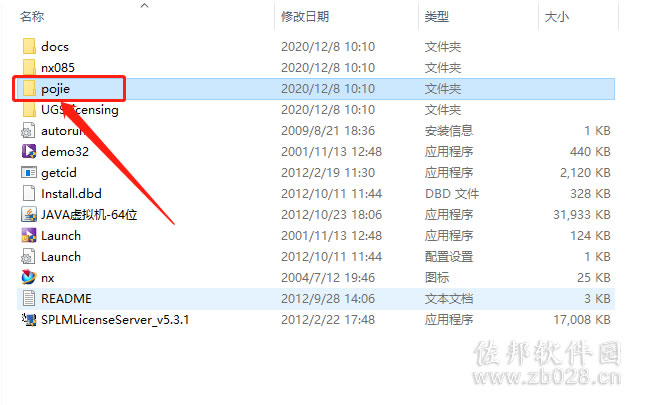
54.选中如下图所示的5个文件,鼠标右击选择【复制】,接下来需要找到并打开软件的安装路径。
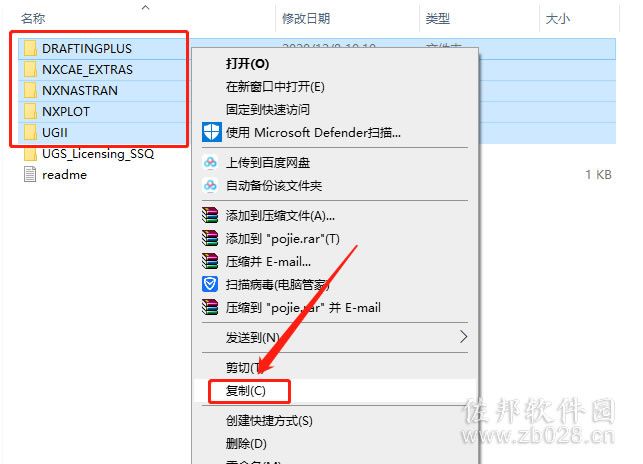
55.打开D盘。
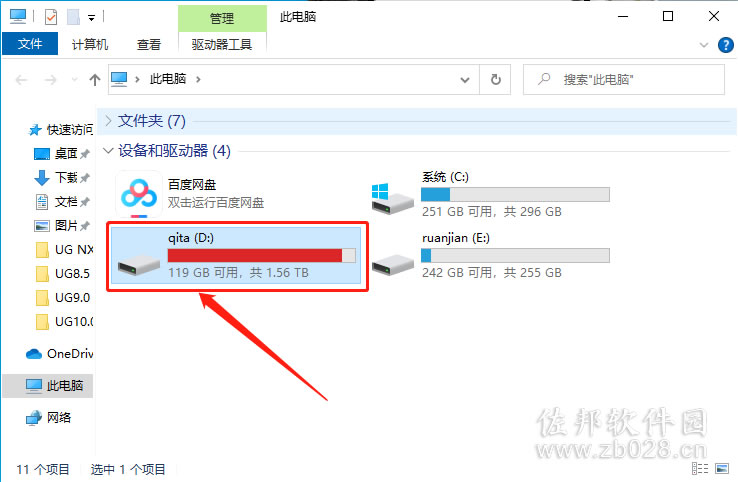
56.打开【Program Files】文件夹。
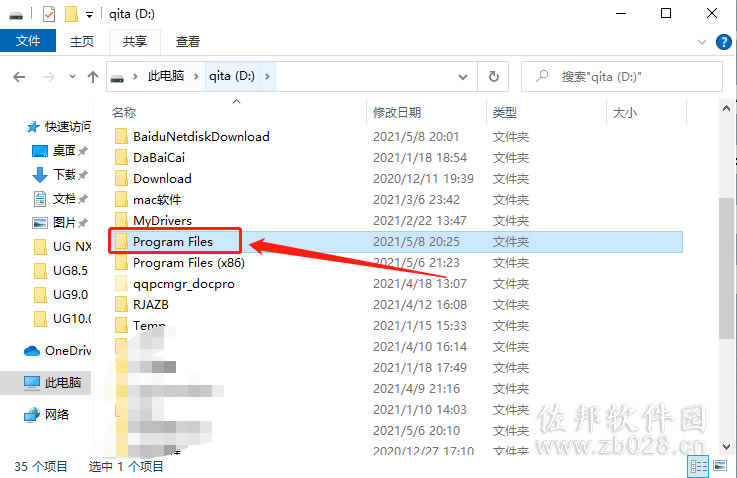
57.打开【Siemens】文件夹。
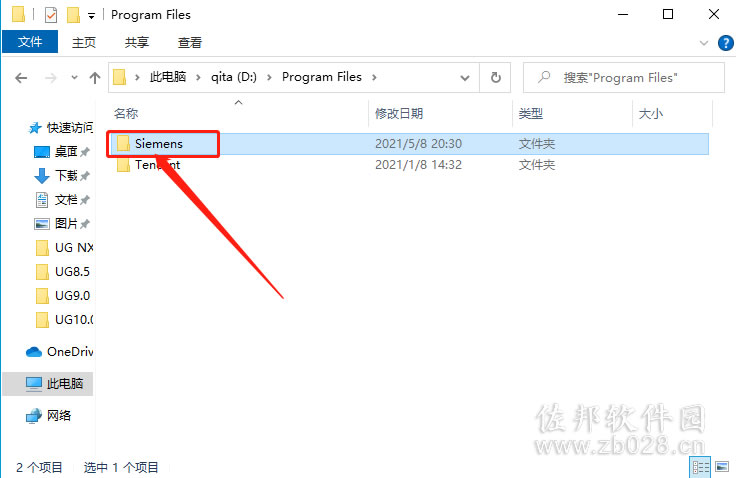
58.打开【NX 8.5】文件夹。
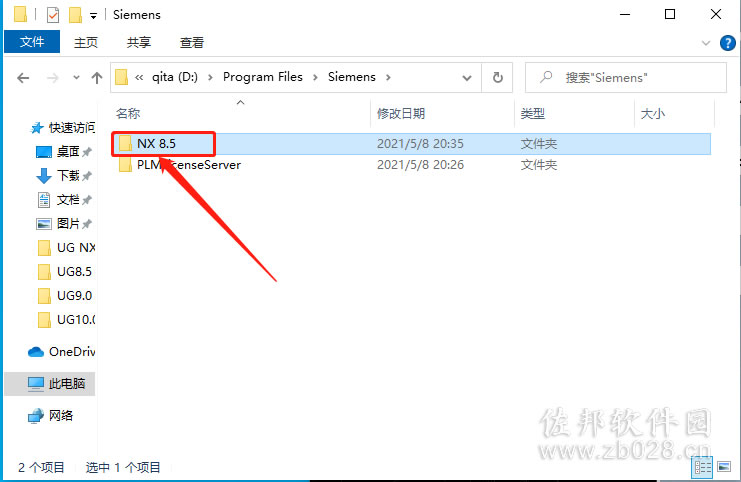
59.打开的路径如下图所示。
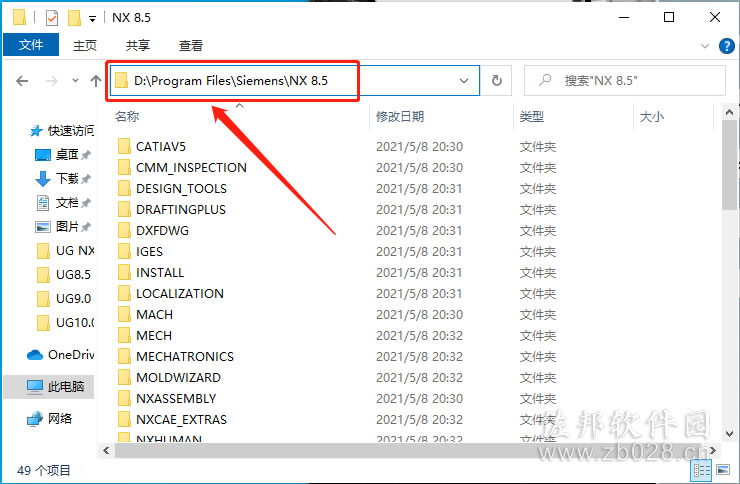
60.在打开的文件夹空白处,鼠标右击【粘贴】之前复制的5个文件。
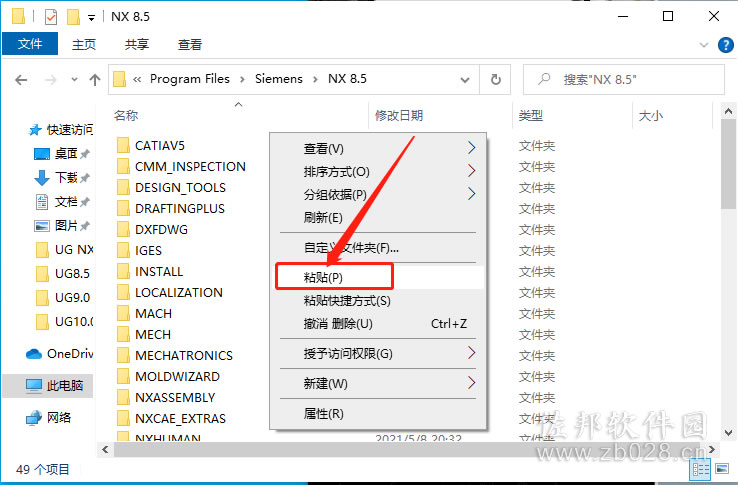
61.点击【替换目标中的文件】。
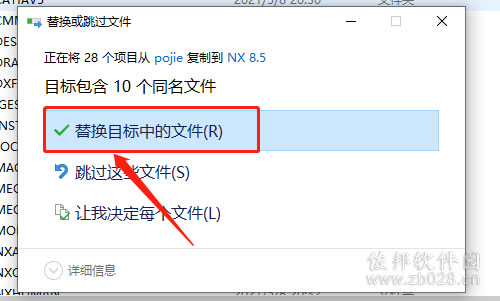
62.继续返回到解压的【UG8.0】文件夹中,然后打开【pojie】文件夹。
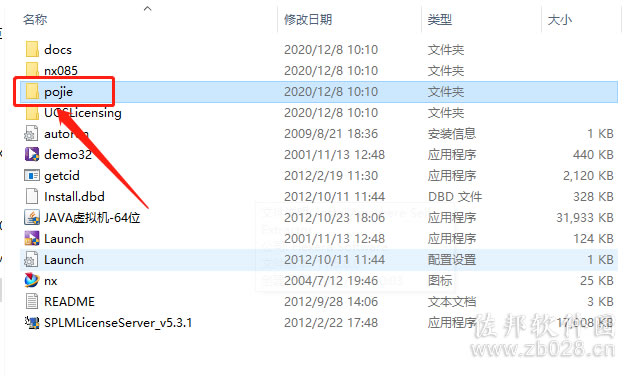
63.打开【UGSLicensing】文件夹。
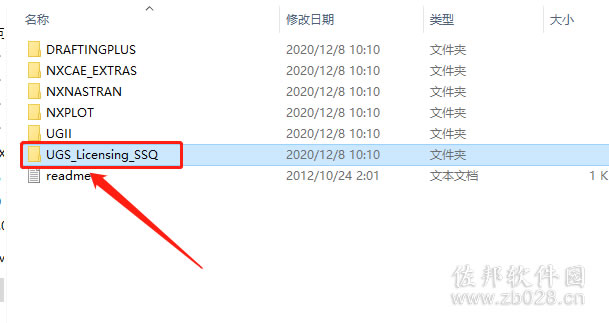
64.选中文件夹中的两个文件,鼠标右击选择【复制】,接下来继续找到并打开软件的安装路径。
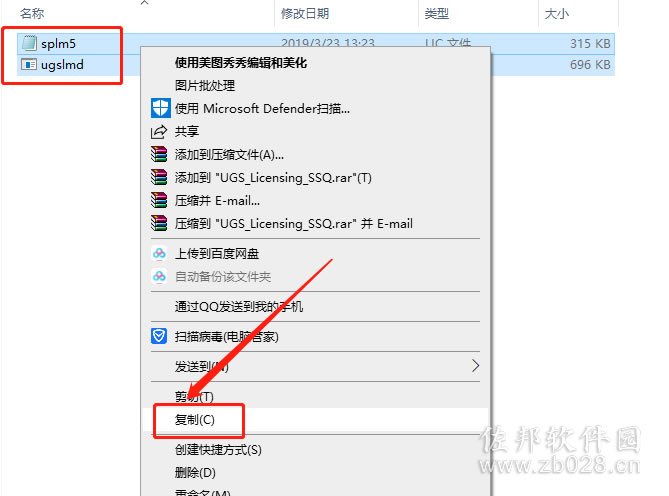
65.打开D盘。
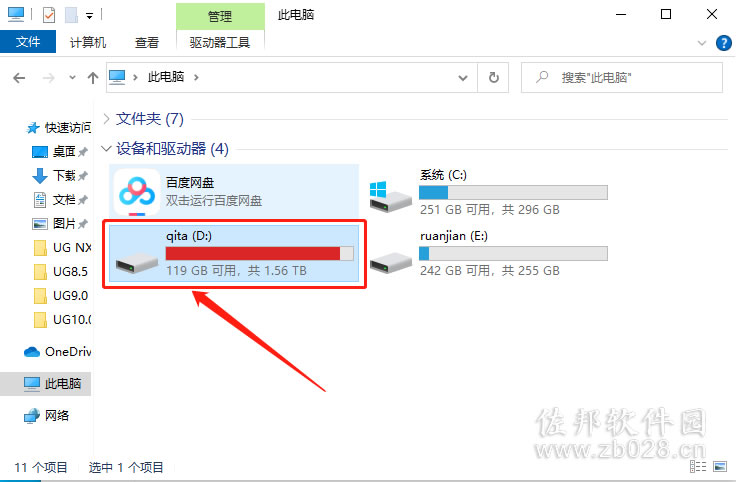
66.打开【Program Files】文件夹。
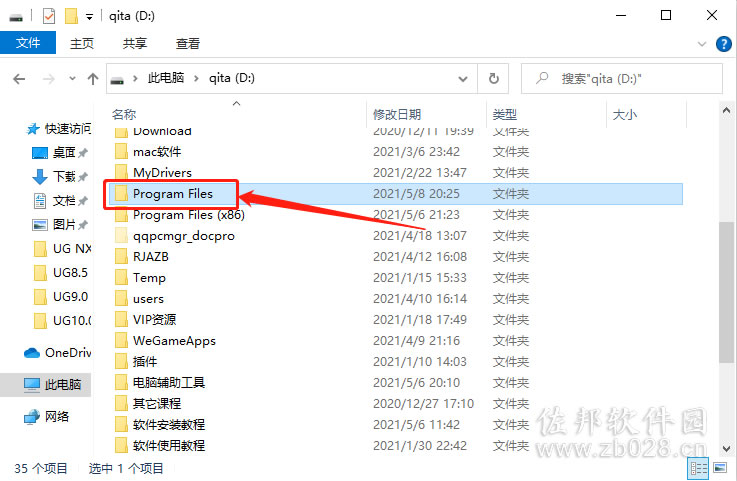
67.打开【Siemens】文件夹。
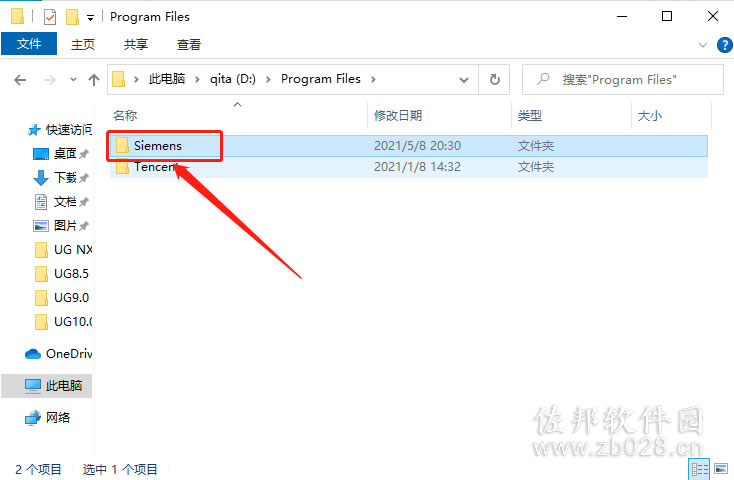
68.打开【PLMLicenseServer】文件夹。
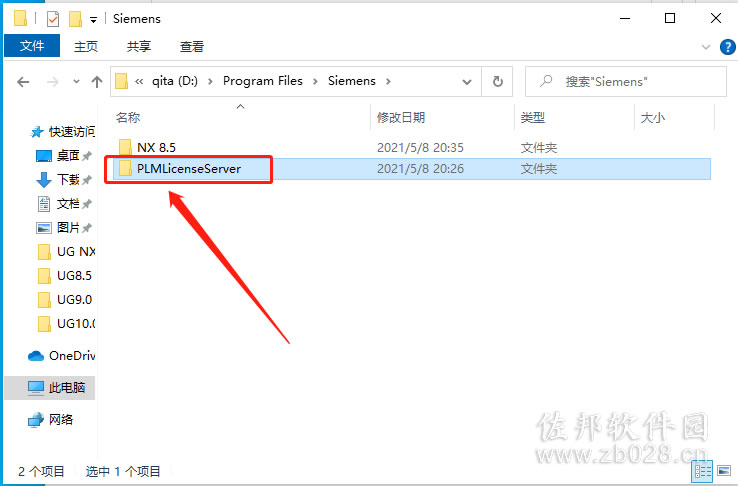
69.打开的文件夹路径如下图所示。
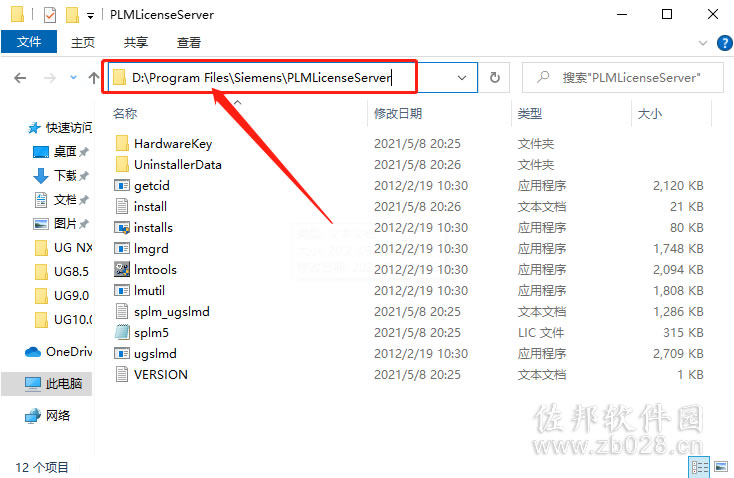
70.在打开的文件夹空白处,鼠标右击选择【粘贴】。
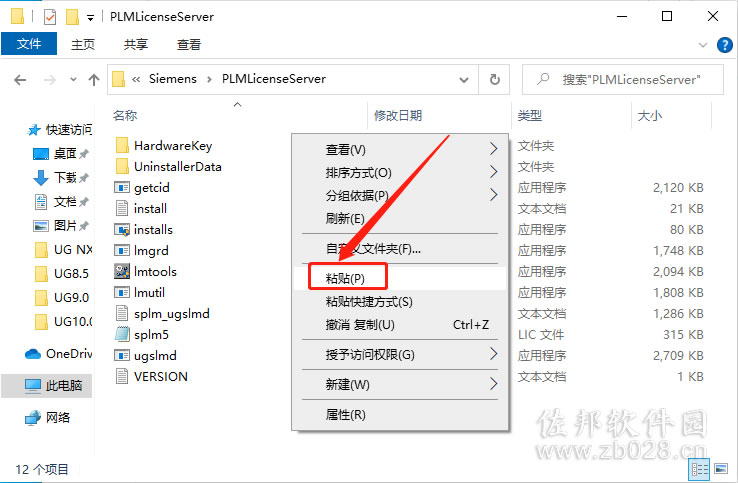
71.点击【替换目标中的文件】。
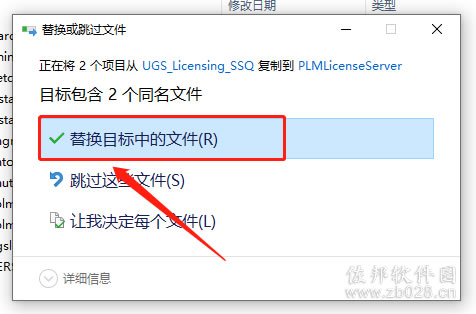
72.在当前文件夹中找到并选中【Imtools】程序,鼠标右击选择【以管理员身份运行】。
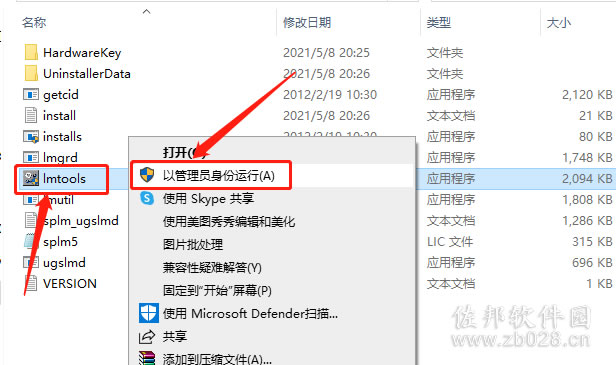
73.首先点击【ConfigServices】,然后点击【SaveServices】。
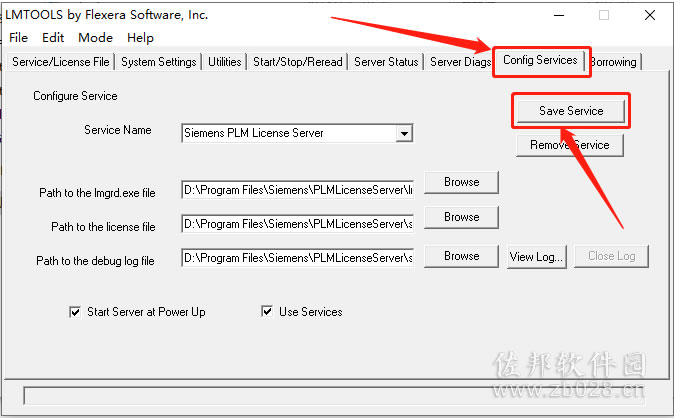
74.点击【是】。
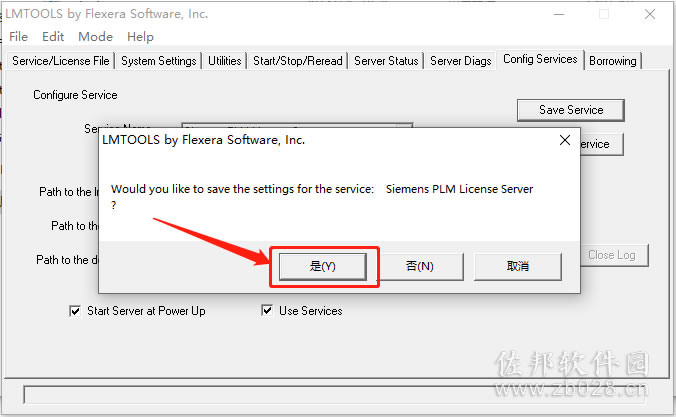
75.首先点击【Start/Stop/Reread】,接下来点击【Stop Server】,然后勾选【Force Server Shutdown】,最后点击【StartServer】。
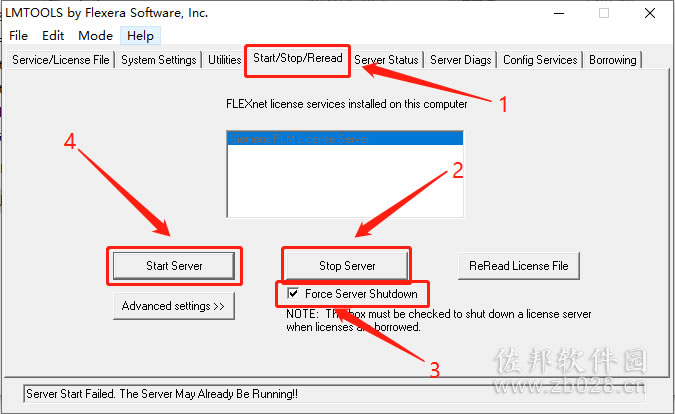
76.底部显示【ServerStart Successful】,直接关闭该窗口。
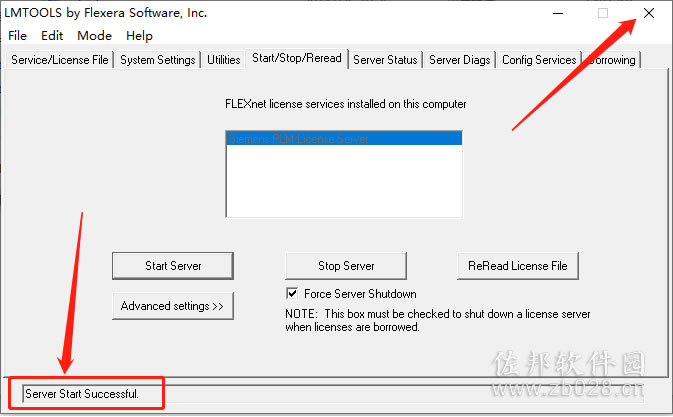
77.关机重启电脑。
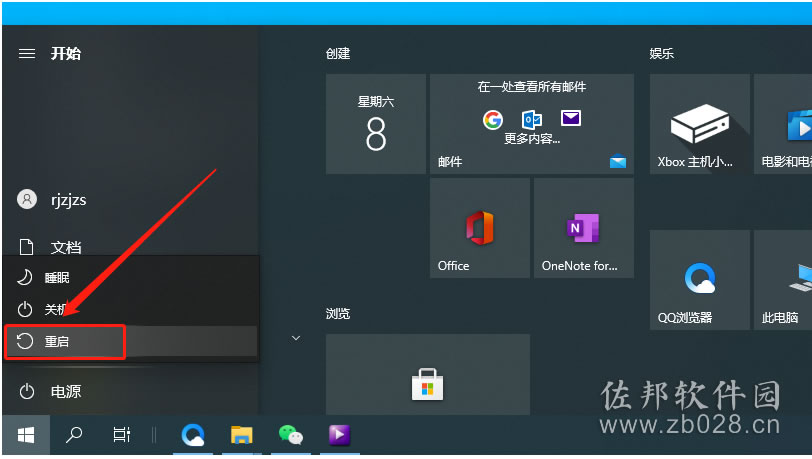
78.在桌面左下角开始菜单栏中找到并打开【NX 8.5】软件。
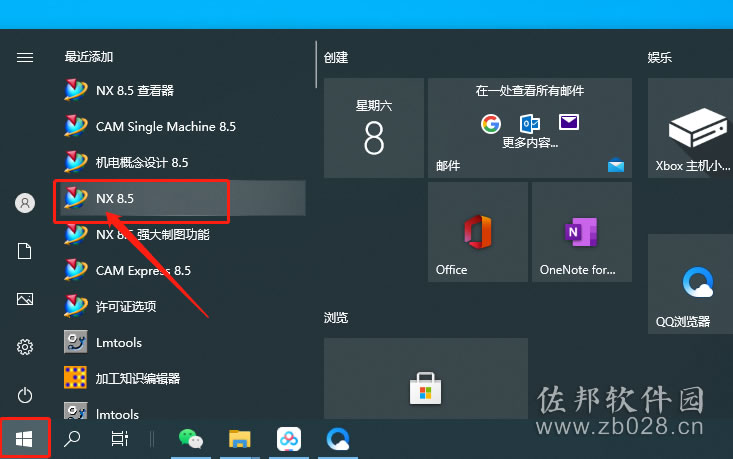
79.安装完成,软件打开界面如下图所示。